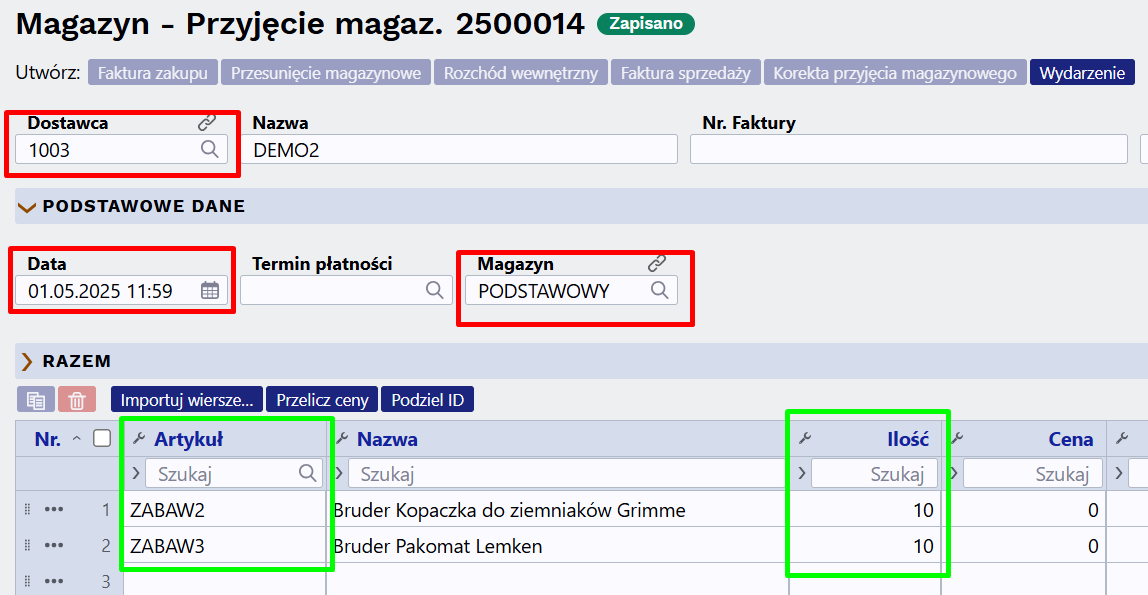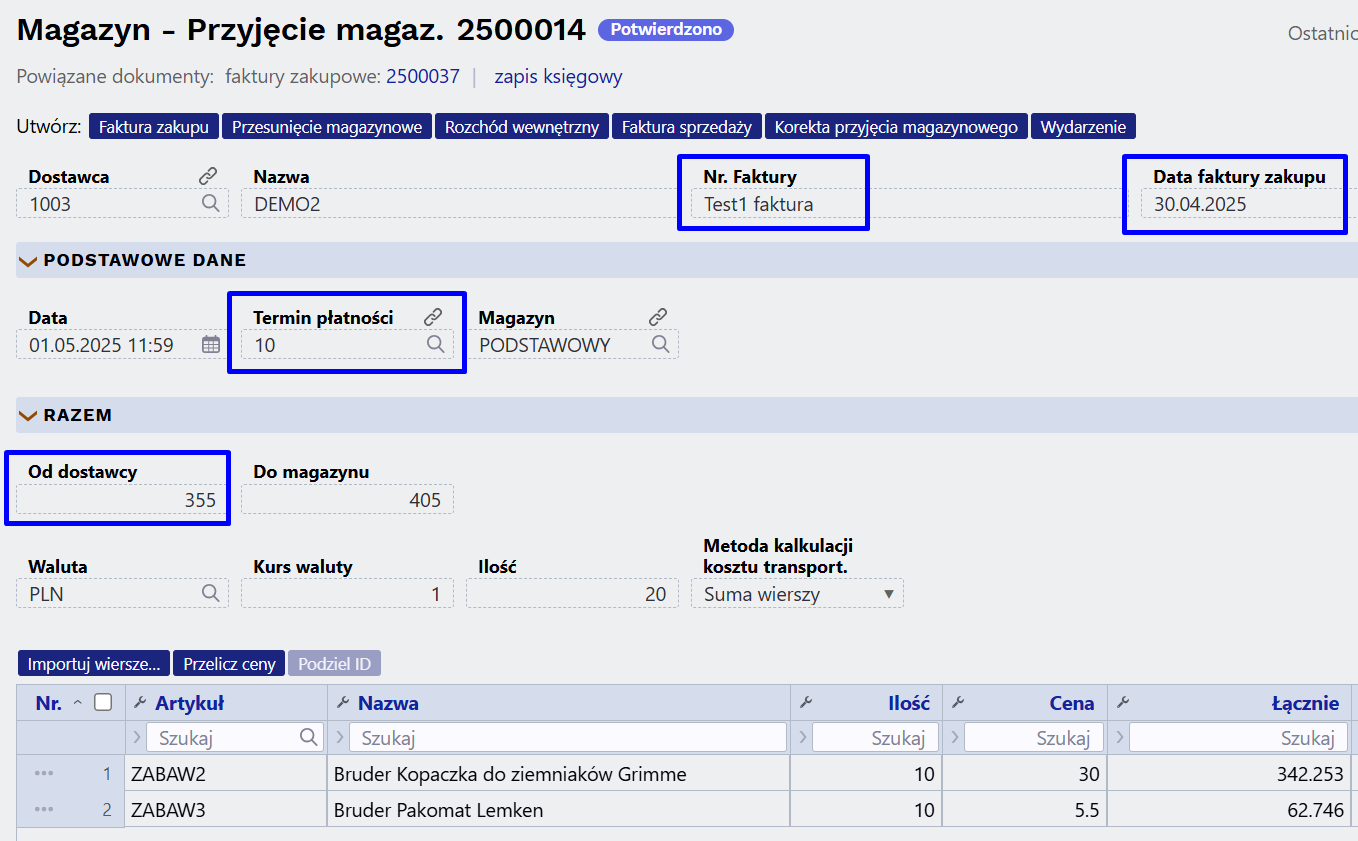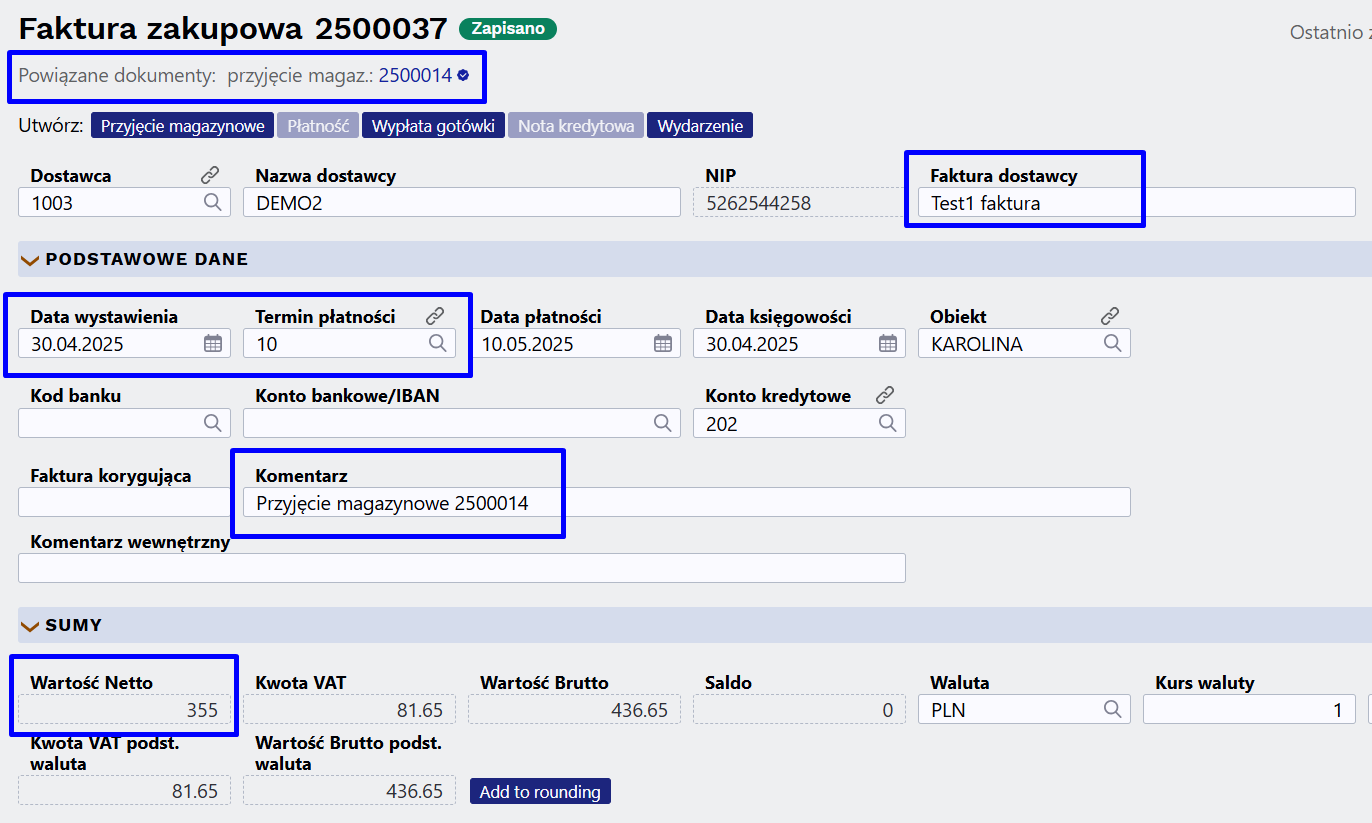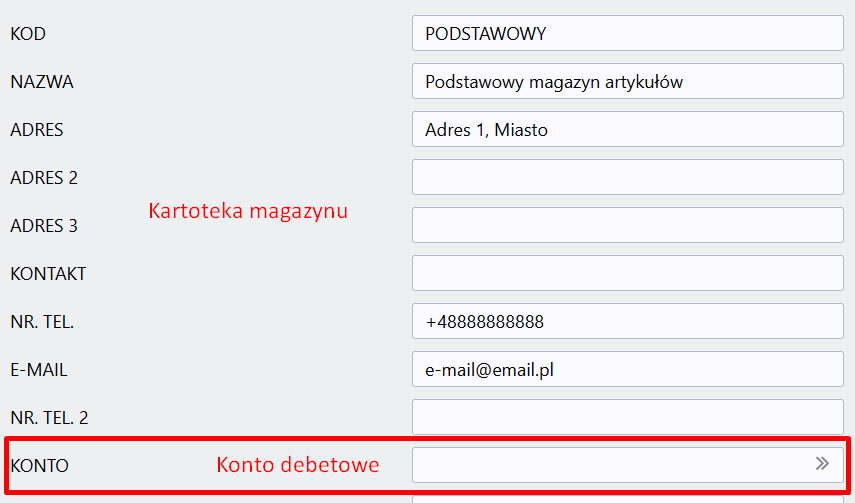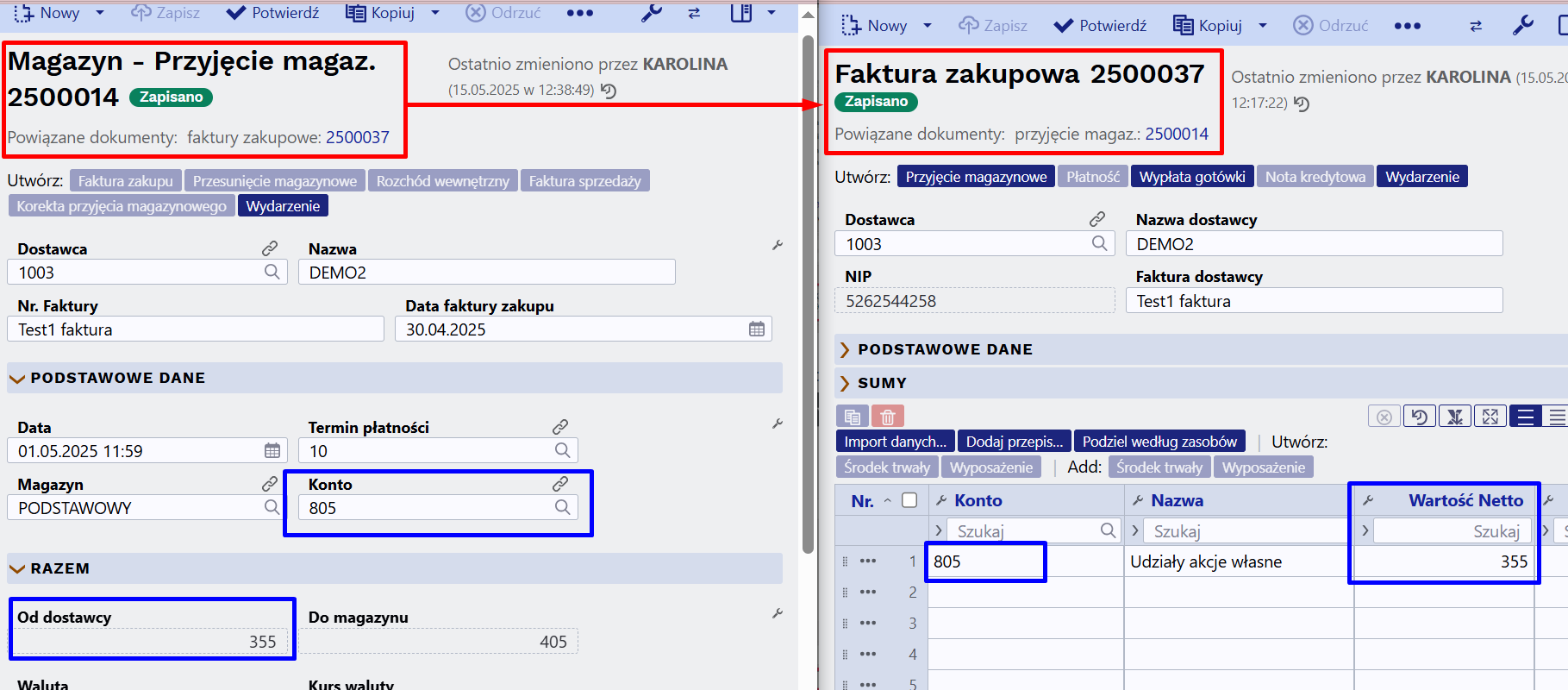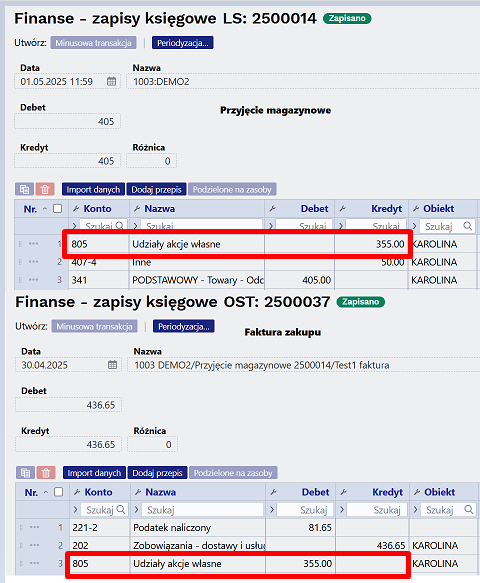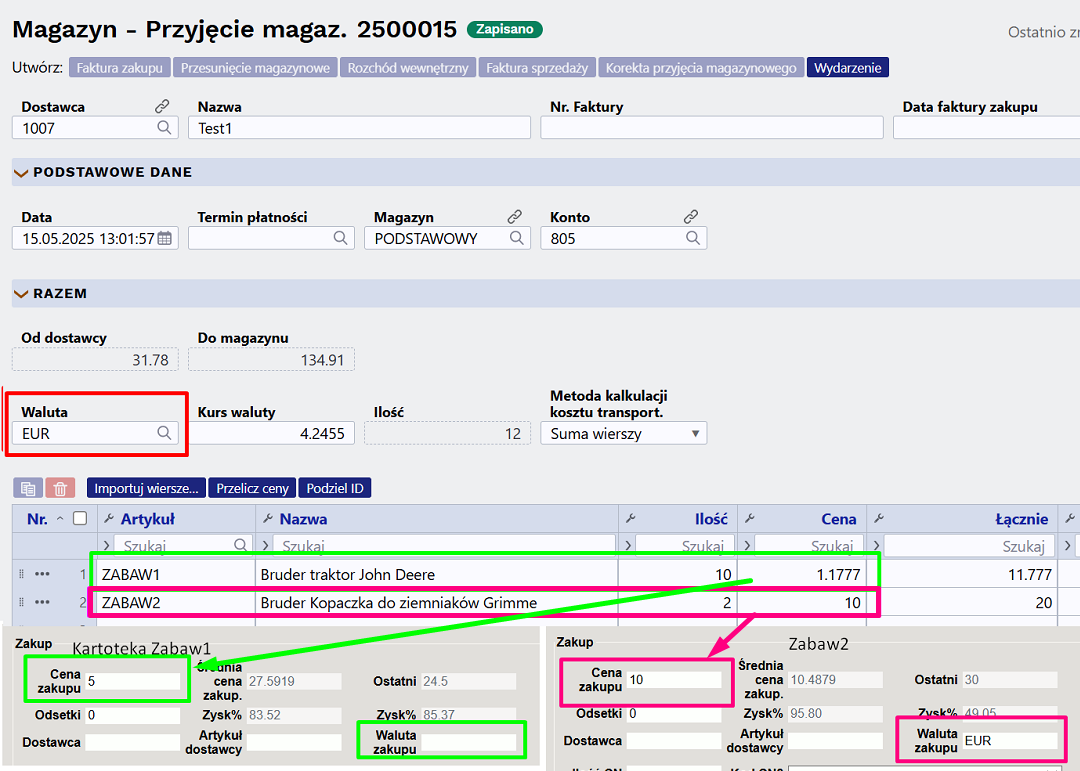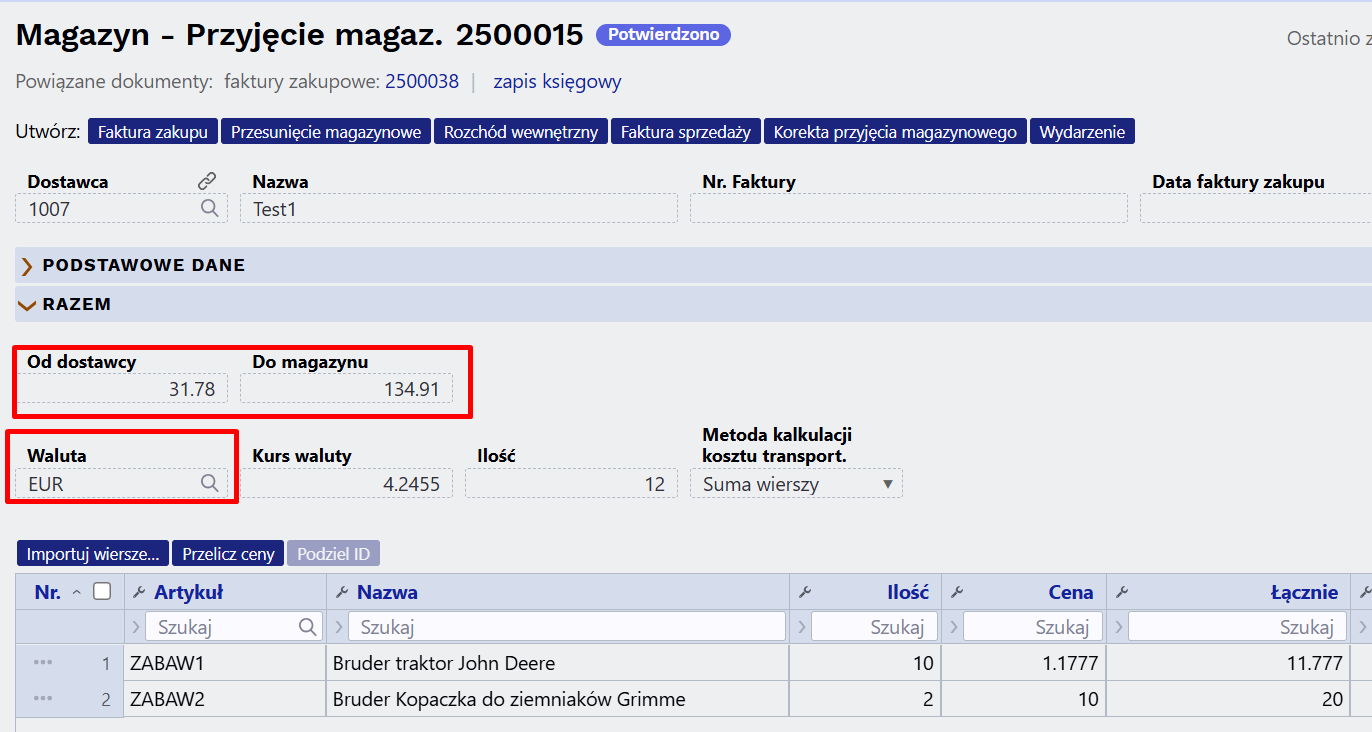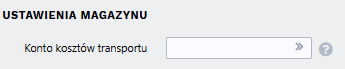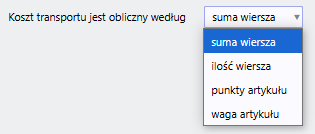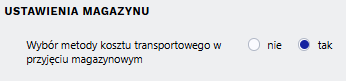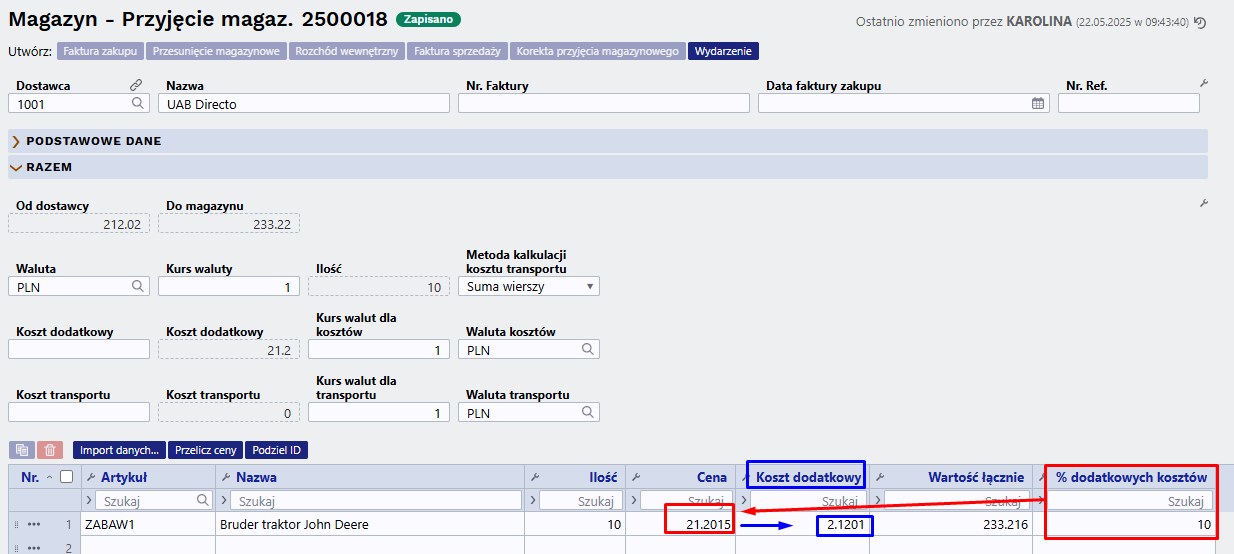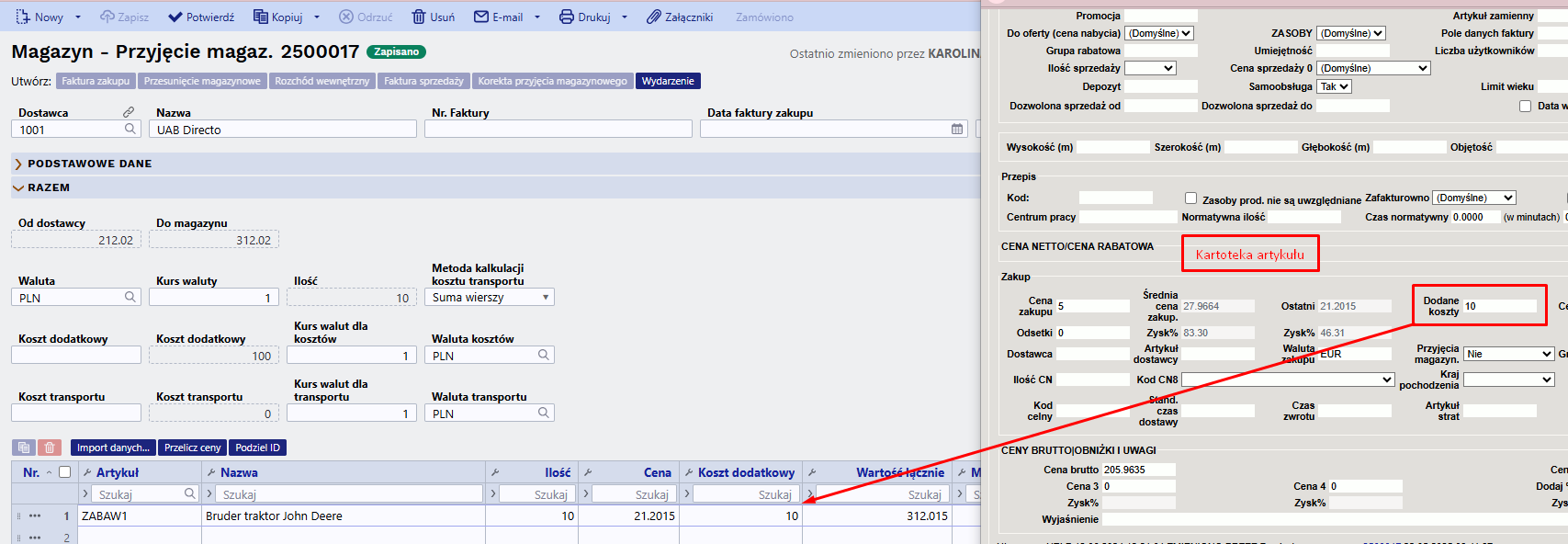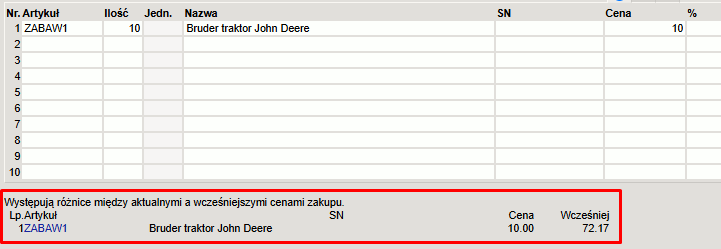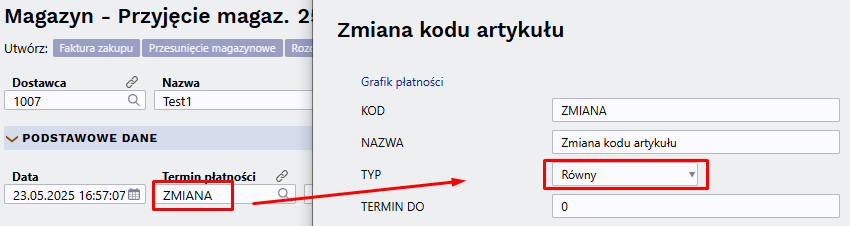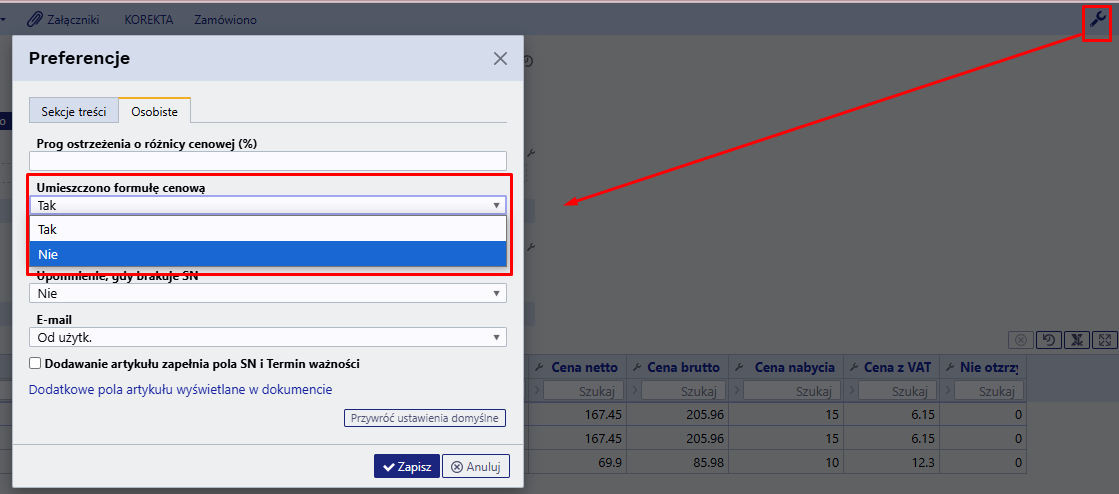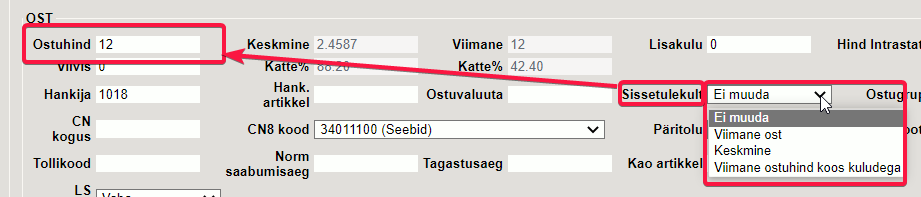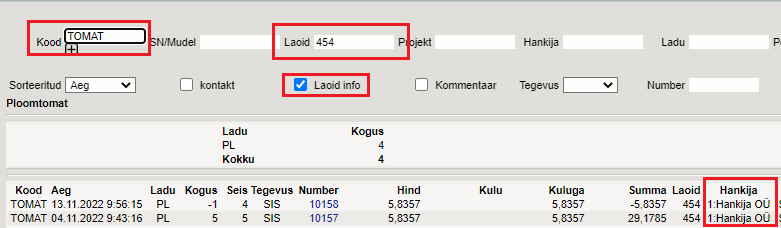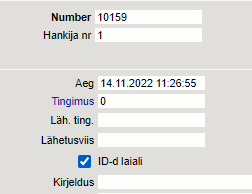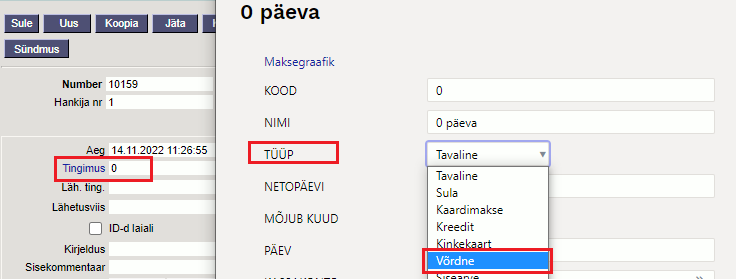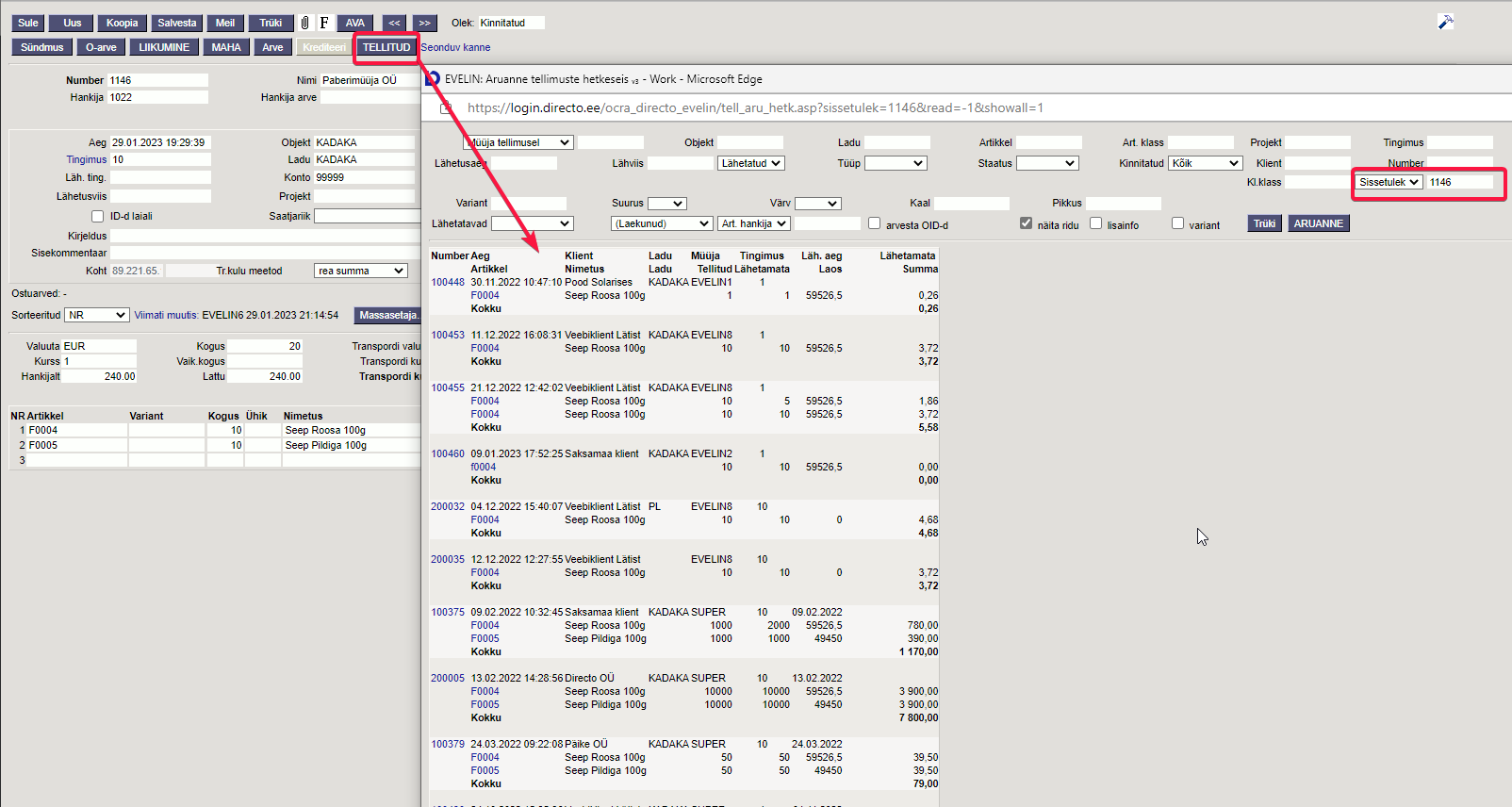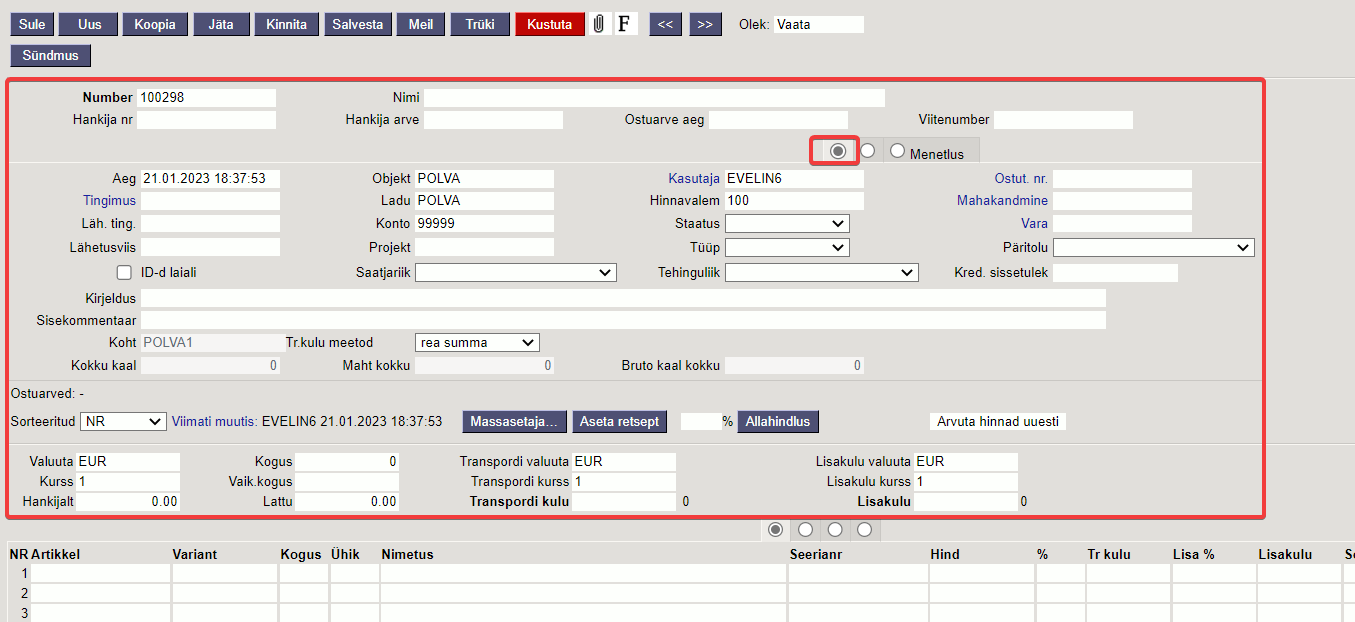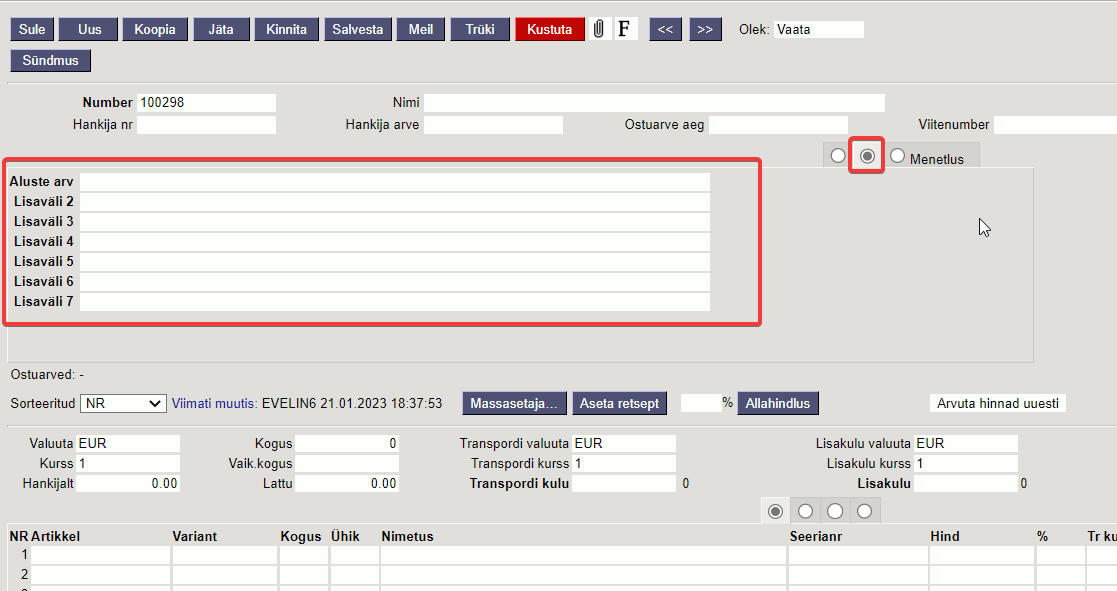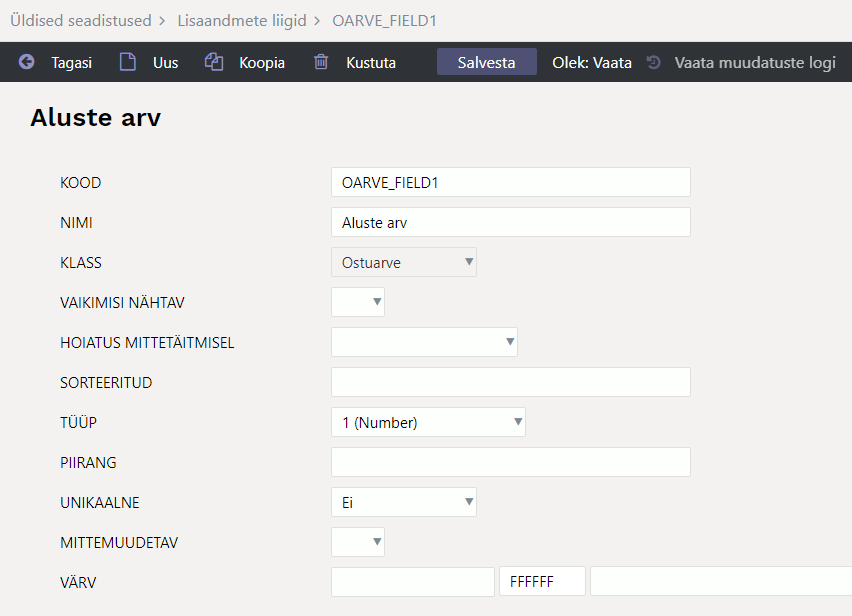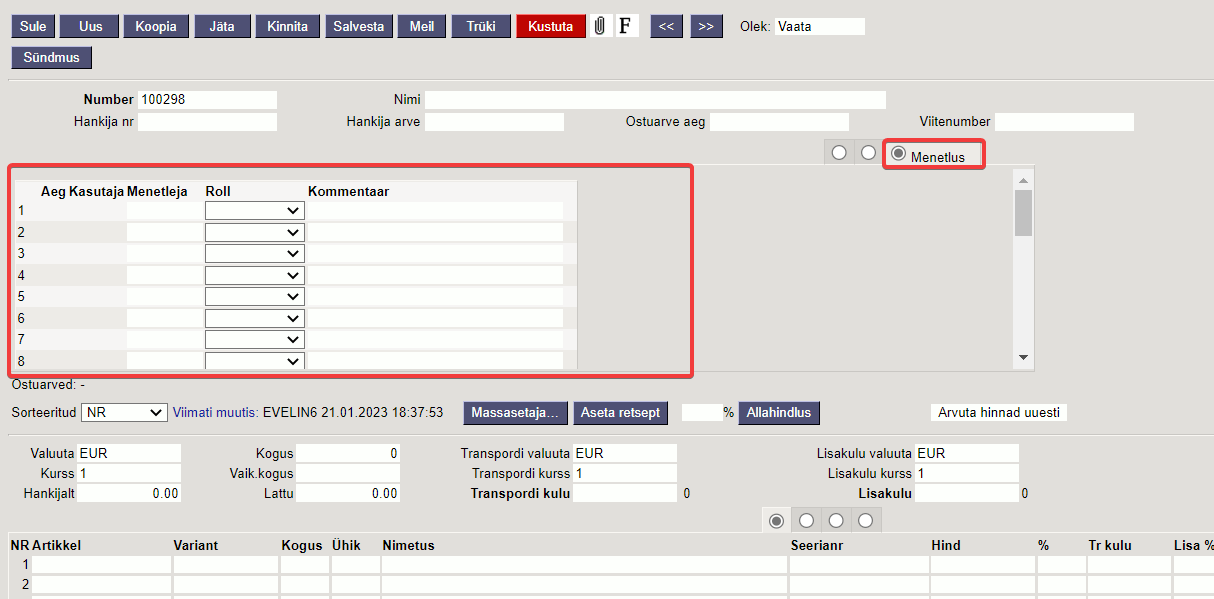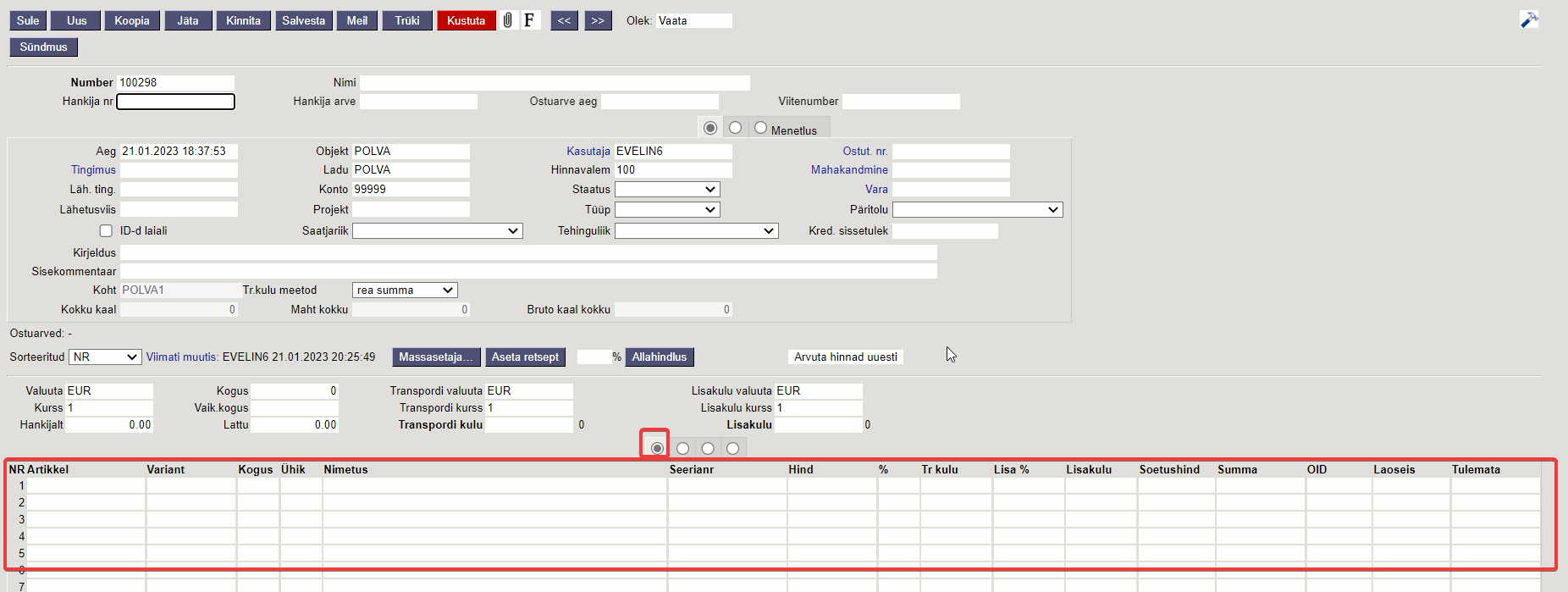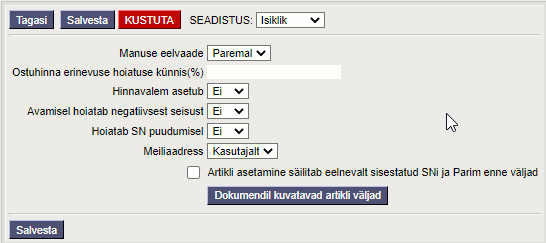Spis treści

(po skompletowaniu usuń ten komentarz)
Przyjęcie magazynowe artykułów
Wprowadzenie
Proces przyjęcia magazynowego służy do rejestrowania fizycznego przybycia artykułów do magazynu. Poprawne wprowadzenie dokumentu przyjęcia magazynowego jest kluczowe dla prawidłowego działania gospodarki magazynowej, ewidencji księgowej oraz dalszych etapów obrotu towarowego, w tym wystawienia faktury zakupu.
Dokument przyjęcia magazynowego znajduje się w systemie:
Magazyn → Dokumenty → Przyjęcia magazynowe
1. Tworzenie dokumentu przyjęcia magazynowego
Dokument przyjęcia magazynowego można utworzyć:
- Ręcznie – wprowadzając dane bezpośrednio.
- Na podstawie zamówienia zakupu.
- Z raportu listy zamówień zakupu.
W typowym procesie przyjęcia artykułów od dostawcy, po utworzeniu dokumentu przyjęcia magazynowego tworzona jest faktura zakupu, która bazuje na potwierdzonym dokumencie przyjęcia.
Dokument faktura zakupu można utworzyć:
- Ręcznie – wprowadzając dane bezpośrednio.
- Na podstawie przyjęcia magazynowego
- Z raportu lista przyjęć magazynowych.
2. Wypełnianie podstawowych danych
Wymagane pola w nagłówku dokumentu
- Dostawca – wybierz dostawcę z rejestru dostawców. Kliknij dwukrotnie pole lub użyj Ctrl+Enter, by otworzyć wyszukiwarkę.
- Data– określa moment przyjęcia artykułów do magazynu. Jeśli artykuły zostały już sprzedane, godzina musi odpowiadać faktycznej godzinie przyjęcia czyli czas przed sprzedażą.
- Magazyn – wybierz magazyn, do którego dostarczono artykuły. Domyślnie magazyn znajduje się po stronie użytkownika, jednak w razie potrzeby można go zmienić.Pole magazynu jest dostępne również w wierszach. Jeśli artykuł w danym wierszu jest przeznaczony dla innego magazynu, można go tam przypisać. W takim przypadku priorytet ma magazyn określony w wierszu, a nie w nagłówku dokumentu.
Wiersze dokumentu przyjęcia
Każdy wiersz powinien zawierać:
- Artykuł – wybierz z rejestru artykułów (Ctrl+Enter).
- Ilość – faktyczna liczba przyjętych jednostek.
- Cena – cena dostawcy, domyślnie pobierana z karty artykułu lub z ustawień systemu.
Cena artykułu umieszczonego w przyjęciu magazynowym
Uwaga: Jeśli artykuły zostały dostarczone bez podanych cen (np. tylko z listem przewozowym), nadal można potwierdzić dokument. Ceny można dodać później.
Uwaga: Jest możliwość używania cen zakupu według projektów. Więcej na ten tematy czytaj tu
Zatwierdzanie przyjęcia
Po wypełnieniu wszystkich wymaganych pól kliknij POTWIERDŹ. Od tego momentu artykuły stają się widoczne w magazynie i są gotowe do dalszych operacji, takich jak sprzedaż czy inwentaryzacja.
3. Przyjęcie magazynowe a faktura zakupu
Dokument przyjęcia magazynowego nie generuje jeszcze zobowiązania wobec dostawcy. Zobowiązanie powstaje dopiero po wystawieniu faktury zakupu – dokumentu finansowego, który tworzy się przyciskiem Faktura zakupu w nagłówku.
Dla ułatwienia tworzenia faktury zakupu, warto już na etapie przyjęcia uzupełnić wszystkie dane potrzebne do faktury:
Pola wymagane (w kolorze niebieskim) dla faktury zakupu:
- Nr. Faktury – numer dokumentu przewozowego lub faktury.
- Data faktury zakupu – data wystawienia dokumentu przez dostawcę.
- Termin płatności – liczba dni na uregulowanie faktury.
- Od dostawcy – kwota bez podatku VAT podana na fakturze dostawcy lub dowodzie dostawy musi być zgodna z kwotą widniejącą w nagłówku dokumentu dostawy magazynowej. Jeśli wartości się nie zgadzają, oznacza to błąd wprowadzania cen lub ilości w wierszach, który należy zidentyfikować i skorygować.
Faktura zakupowa
4. Zapisy księgowe i konta księgowe
Pole Konto w nagłówku przyjęcia jest automatycznie wypełniane i wskazuje konto zawieszone – tymczasowe konto rozrachunkowe. Po wystawieniu faktury zakupu konto to zostaje przeniesione do pozycji faktury i rozliczone.
Przeniesienie danych z dokumentu przyjęcia towaru na fakturę zakupu:
Zapisy księgowe dokumentów przyjęcie i faktura zakupu.
5. Przyjęcie w walucie obcej
Domyślnie przyjęcia są rozliczane w walucie bazowej. Jeśli faktura zakupu jest w innej walucie:
- Przed wprowadzeniem wierszy należy ustawić walutę w nagłówku dokumentu.
- Kurs waluty ustalany jest na podstawie daty faktury, jeśli nie jest ona wypełniona to według daty przyjęcia.
- Jeżeli dostawca zawsze wystawia faktury w tej samej walucie, można ją ustawić na jego karcie.
Jeśli w nagłówku dokumentu podano walutę, cena artykułu będzie przeliczona z karty artykułu według kursu wymiany. Jeśli jednak ceny zostały określone w uzgodnionej walucie, pole Waluta zakupu można wypełnić również na karcie artykułu. W związku z tym cena wpisu do zapasów najprawdopodobniej będzie zgodna z ceną widniejącą na koncie dostawcy.
Ceny w wierszach muszą być wprowadzane w walucie określonej w nagłówku dokumentu. Kwota do magazynu jest zapisywana w walucie bazowej, natomiast suma od dostawcy – w walucie nagłówka.
6. Zmiana potwierdzonego przyjęcia magazynowego
Wprowadzenie
Po zatwierdzeniu dokumentu przyjęcia magazynowego wciąż możliwe są pewne modyfikacje, jednak wymagają one odpowiednich uprawnień użytkownika. Zmiany te dotyczą głównie danych opisowych, informacji związanych z raportowaniem Intrastat, a także – w przypadku posiadania specjalnych uprawnień – modyfikacji cen artykułów. Edycja potwierdzonego przyjęcia wpływa na historię zapasów, wartość zakupu, a nawet na marżę sprzedaży.
6.1 Edycja zatwierdzonego dokumentu przyjęcia magazynowego
Zatwierdzony dokument przyjęcia magazynowego posiada przycisk Zapisz , dzięki czemu po zatwierdzeniu można zmienić kilka pól, zmienić ceny ze specjalnymi uprawnieniami oraz udostępnić koszty.
Można zmienić następujące pola:
- Kraj, Typ umowy, Kraj pochodzenie (zarówno w nagłówku, jak i w wierszach):
Zmiany te mają wpływ na dane przekazywane w raporcie Intrastat. - Opis, Komentarz wewnętrzny,Warunki dostawy, Faktura dostawcy, Status, Typ, Sposób dostawy, Pola dodatkowe: Te informacje można aktualizować, aby lepiej odzwierciedlały stan faktyczny dokumentu.
- Obiekt w nagłówku: Zmiana powoduje także aktualizację powiązanego wpisu księgowego. Wymaga to specjalnych uprawnień użytkownika.

Jak dodać uprawienia czytaj tutaj: Uprawienia
6.2 Zmiana cen artykułów po potwierdzeniu dokumentu
Po zatwierdzeniu dokumentu można wprowadzać zmiany cen artykułów w wierszach

- historię zapasów danego artykułu,
- ceny zakupu powiązanych dokumentów,
- wyliczaną marżę na dokumentach sprzedaży,
- koszty i wartości zapasów w systemie księgowym.
Aby użytkownik mógł wprowadzać zmiany cen na potwierdzonym dokumencie przyjęcia magazynowego, musi mieć nadane odpowiednie uprawnienia systemowe.
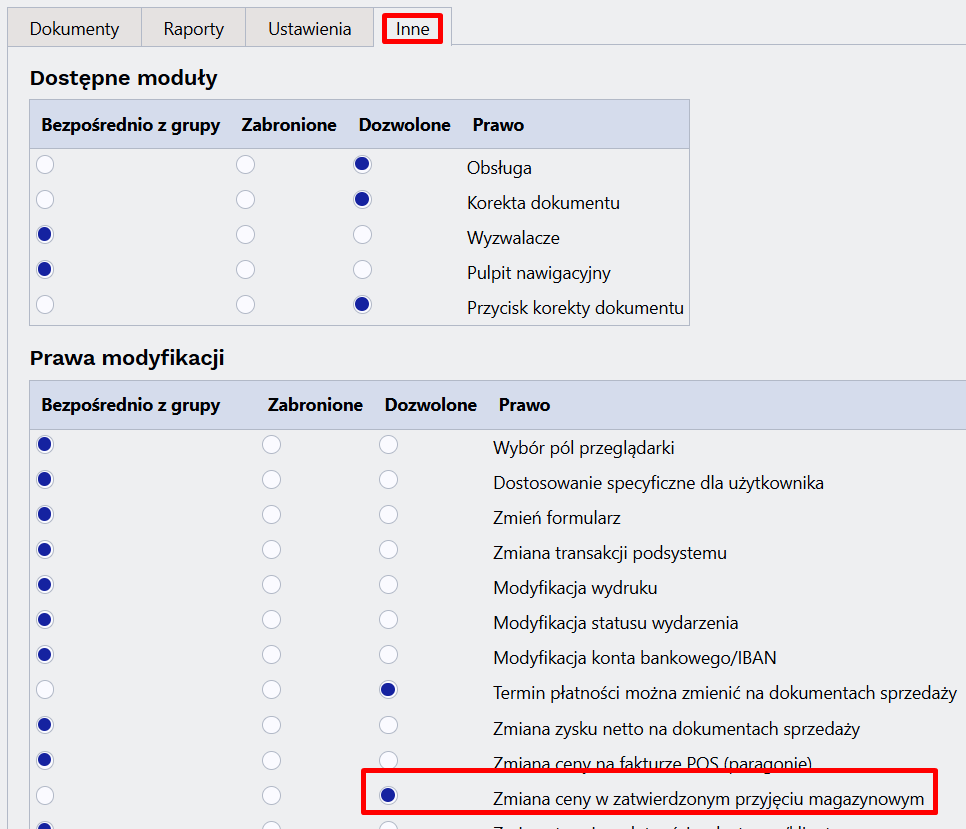 Po ich uzyskaniu, użytkownik zobaczy w nagłówku dokumentu przycisk: Potwierdź zmianę ceny,
Po ich uzyskaniu, użytkownik zobaczy w nagłówku dokumentu przycisk: Potwierdź zmianę ceny,
a także pola w nagłówku i w wierszach umożliwiające wprowadzenie nowych cen. 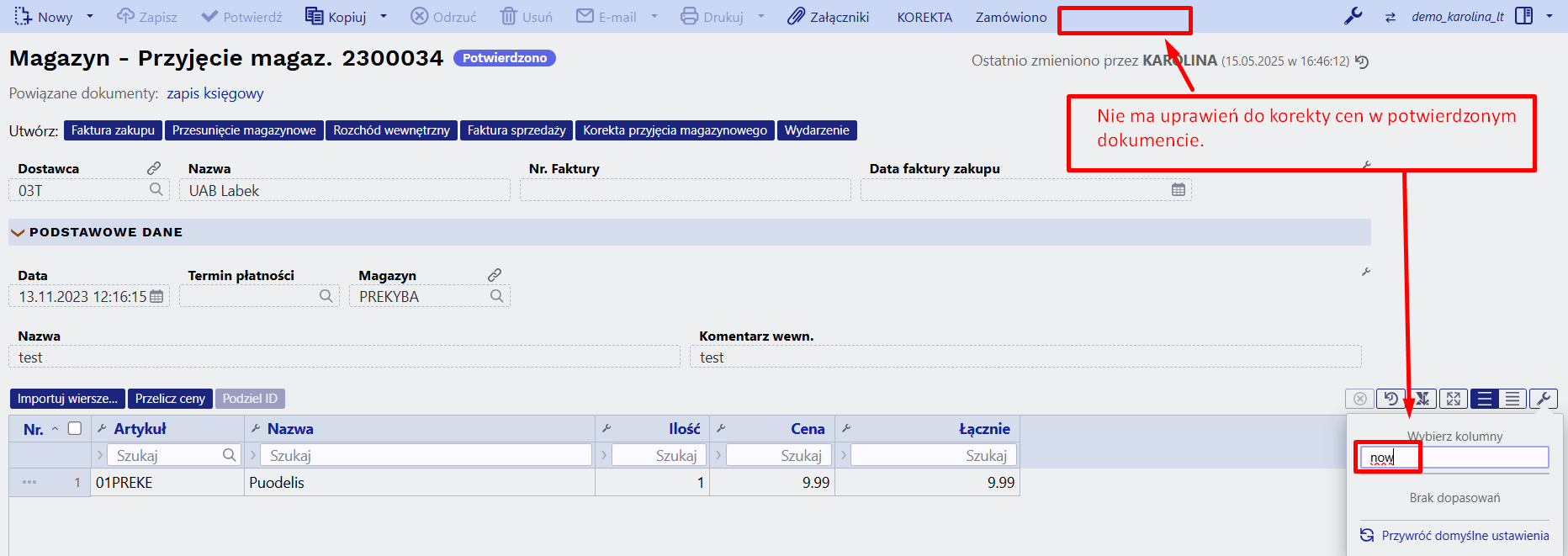
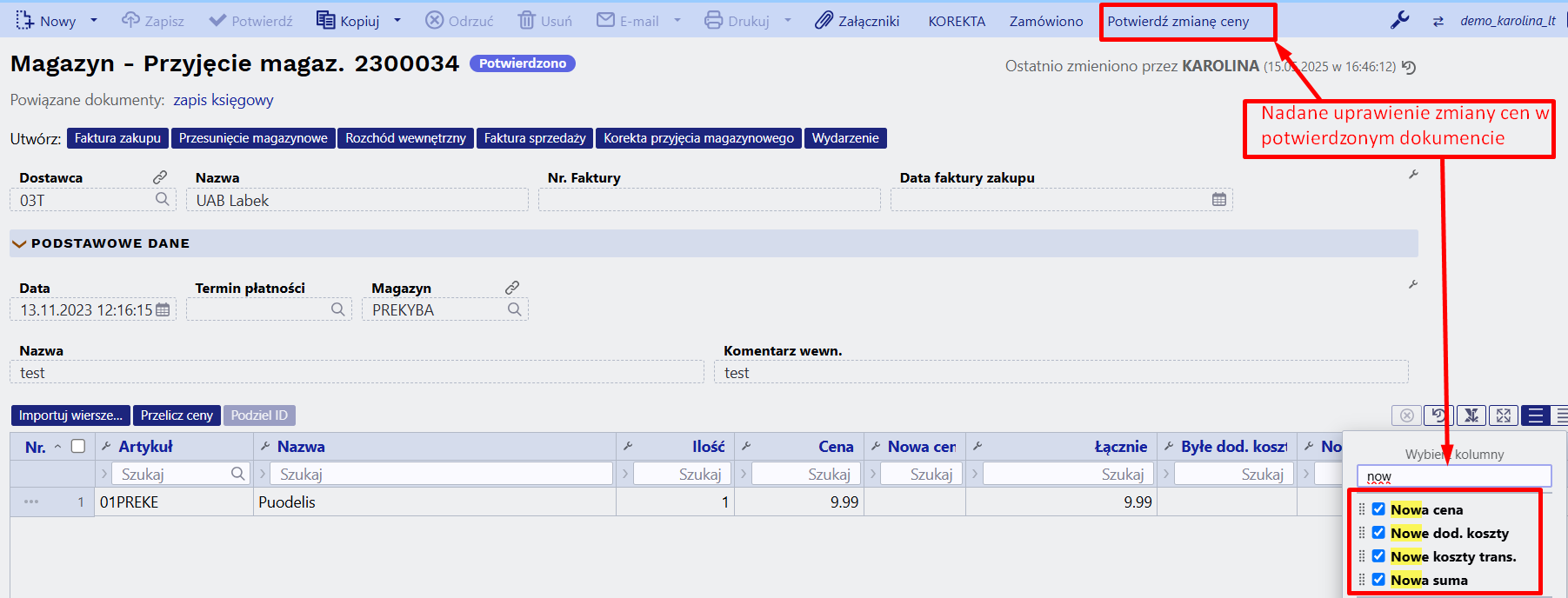
ZAPOZNAJ SIĘ:
Zmiana cen >>
Przypisywanie kosztów transportu >>
Przypisywanie kosztów dodatkowych>>
6.3 Ograniczenia czasowe i techniczne
Zmiany mogą być zatwierdzone tylko wtedy, gdy czas dokumentu znajduje się w dozwolonym okresie księgowym, czyli:
- księgi finansowe dla danego okresu nie zostały jeszcze zamknięte,
- system zezwala na aktualizację dokumentów z daną datą.
7. Zmiana cen w potwierdzonym przyjęciu magazynowym

7.1 Proces zmiany cen
Aby dokonać zmiany ceny w potwierdzonym przyjęciu magazynowym:
- Wprowadź nową wartość w polu Nowa cena.
- Kliknij Potwierdź zmianę ceny w nagłówku dokumentu.
Po zatwierdzeniu:
- Wartość z pola Nowa cena zostaje przeniesiona do pola Cena.
- Dotychczasowa cena zostaje zapisana w polu Była cena.
7.2 Uwagi dotyczące zmiany cen
- Cena może być zmieniana wielokrotnie, dopóki edycja dokumentu jest możliwa (tzn. okres księgowy nie został zamknięty).
- Można zbiorczo wprowadzać nowe ceny za pomocą funkcji Import danych.
7.3 Przycisk Import danych
Aby skorzystać z funkcji Import danych:
- Przygotuj tabelę z taką samą liczbą wierszy jak w dokumencie przyjęcia.
- Upewnij się, że wiersze znajdują się w tej samej kolejności.
- Skopiuj kolumnę z nowymi cenami i wklej ją do pola zbiorczego wprowadzania.
8. Przypisywanie kosztów transportu w przyjęciu magazynowym
8.1 Wprowadzenie
Koszty transportu są często bezpośrednio powiązane z dostawą. Mogą być uwzględnione w koszcie własnym artykułów, czyli w cenie nabycia.
8.2 Ustawienia systemowe dotyczące kosztów transportu
System umożliwia konfigurację księgowania kosztów transportu. Zalecane jest sprawdzenie lub dostosowanie ustawień:
Koszt transportu jest obliczany według– sposób rozdziału kosztów transportu
Wybór metody kosztu transportowego w przyjęciu magazynowym– opcja pozwalająca użytkownikowi zmieniać metodę rozdziału bezpośrednio w dokumencie przyjęcia. Jest to przydatne, gdy różne dostawy wymagają innego sposobu alokacji.
8.3. Przypisywanie kosztów transportu do niezatwierdzonego przyjęcia
Jeśli koszt transportu jest znany w momencie przyjęcia towaru, można go przypisać natychmiast:
8.3.1 Przypisywanie kosztów transportu
Jeśli koszt transportu jest znany w momencie przyjęcia towaru, można go przypisać natychmiast:
- Wprowadź kwotę w polu Koszt transportu w nagłówku.
- Kliknij ZAPISZ.
- Koszt zostanie automatycznie rozdzielony na wiersze.
Po zapisaniu:
- System wyczyści pole kosztu transportu, a nowa wartość zostanie przypisana do pozycji dokumentu.
- Wartości w kolumnach Cena nabycia i Łącznie zostaną ponownie przeliczone.
8.3.2 Koszty transportu w innej walucie
Założenia:
- Faktura za towary jest wystawiona w walucie bazowej.
- Faktura za transport jest wystawiona w innej walucie niż waluta bazowa dokumentu przyjęcia.
Kroki postępowania:
- Sprawdź walutę dokumentu przyjęcia magazynowego: Domyślnie, waluta dokumentu jest również walutą transportu.
- Zmień walutę transportu: W polu Waluta transportu wybierz walutę, w której wystawiona jest faktura za transport.
- Wprowadź kwotę transportu: W polu Koszt transportu wprowadź kwotę widniejącą na fakturze za transport, w wybranej walucie transportu.
- Zapisz dokument: Po zapisaniu dokumentu, system automatycznie przeliczy kwotę transportu na walutę bazową dokumentu (walutę faktury za towary).
- Podział kosztów transportu: Przeliczona kwota transportu w walucie bazowej dokumentu zostanie podzielona na poszczególne wiersze (pozycje towarowe) dokumentu przyjęcia.
8.4. Przypisywanie kosztu transportu do potwierdzonego przyjęcia
Koszty transportu można przypisać do dokumentu przyjęcia magazynowego po jego zatwierdzeniu, np. gdy faktura za transport dotrze później. Koszt można dodawać wielokrotnie, np. gdy część kosztu naliczył dostawca, a kolejny transport zrealizowała inna firma.
8.4.1 Przypisywanie kosztów transportu (pierwsze przypisanie)
- Wprowadź kwotę: Wprowadź całkowitą kwotę kosztu transportu do pola w nagłówku „Nowy koszt transportu”.
- (Opcjonalnie) Wybierz dostawcę transportu: Wypełnij pole „Dostawca transportu”. Umożliwi to kontrolę konta przejściowego związanego z transportem, rozróżniając koszty według dostawców.
- Rozdziel koszt: Kliknij przycisk Podziel. System automatycznie podzieli wprowadzony koszt transportu na poszczególne wiersze dokumentu przyjęcia (proporcjonalnie do wartości lub wagi towaru – zależnie od konfiguracji).
- Potwierdź zmianę ceny: Kliknij przycisk „Potwierdź zmianę ceny” znajdujący się w nagłówku dokumentu.
Po zatwierdzeniu:
- Wartość z pola „Nowy koszt transportu” zostanie przeniesiona do pola Koszt transportu w każdym wierszu.
- W nagłówku dokumentu zostanie zapisany wpis (historia zmian), dokumentujący dodanie/zmianę kosztów transportu.
8.4.2 Wielokrotne przypisywanie kosztów transportu (dodawanie kolejnych kosztów)
Jeżeli do potwierdzonego przyjęcia magazynowego chcesz dodać kolejne koszty transportu (np. z innej faktury):
- Sumowanie kosztów (opcja 1): Wprowadź sumę dotychczasowego kosztu transportu (już przypisanego) oraz nowego kosztu do pola „Nowy koszt transportu”.
- Dodawanie kosztów (opcja 2): Wprowadź wyłącznie kwotę dodatkowego kosztu transportu, poprzedzoną znakiem plus (+). Np. jeśli dotychczasowy koszt to 100, a nowy to 50, wpisz „100+50”. Następnie naciśnij skrót klawiszowy Alt+E. System automatycznie zsumuje istniejącą wartość.
- Rozdziel koszt: Kliknij przycisk „Podziel”. System ponownie podzieli całkowity (zsumowany) koszt transportu na poszczególne wiersze dokumentu przyjęcia.
- Potwierdź zmianę ceny: Kliknij przycisk „Potwierdź zmianę ceny”.
8.4.3 Przypisywanie kosztu transportu w innej walucie (po wcześniejszym podziale kosztów)
Ta instrukcja dotyczy sytuacji, gdy:
- Dokument przyjęcia magazynowego jest prowadzony w walucie innej niż waluta bazowa (np. USD).
- Wcześniej został już przypisany koszt transportu i podzielony na wiersze.
- Nowa faktura za transport jest wystawiona w jeszcze innej walucie (np. EUR).
- Zmień walutę transportu: W polu Waluta transportu wybierz walutę, w której wystawiona jest nowa faktura za transport (np. EUR). System automatycznie przeliczy dotychczasowy koszt transportu (już przypisany) na wybraną walutę (EUR).
- Dodaj nową kwotę: Dodaj nową kwotę kosztu transportu (w walucie EUR) do przeliczonego (również w EUR) dotychczasowego kosztu transportu.
- Wprowadź sumę: Wprowadź sumę (w EUR) do pola Nowy koszt transportu.
- Potwierdź zmianę ceny: Kliknij przycisk Potwierdź zmianę ceny. System automatycznie przeliczy całkowity koszt transportu (w EUR) z powrotem na walutę dokumentu przyjęcia (np. USD), a następnie podzieli go na poszczególne wiersze.
Wystawianie faktury zakupu za koszty transportu
W przypadku, gdy do przyjęcia magazynowego doliczone są koszty transportu, system standardowo generuje fakturę zakupu z uwzględnieniem tych kosztów jako osobnych pozycji. Koszty transportu mogą być księgowane na odrębnych kontach, jeśli w ustawieniach systemu zdefiniowano dla nich dedykowane konto.
Sytuacja: Faktura za transport wystawiona przez innego kontrahenta niż dostawca towaru
Jeśli faktura za transport pochodzi od innego kontrahenta niż dostawca towaru, należy postępować zgodnie z poniższymi krokami:
- Faktura za towar: W fakturze zakupu wystawianej do dostawy towaru usuń pozycje związane z transportem. Faktura ta powinna zawierać wyłącznie pozycje odpowiadające wartości towaru.
- Faktura za transport: Na podstawie tego samego dokumentu przyjęcia magazynowego utwórz odrębną fakturę zakupu, która będzie obejmować wyłącznie pozycje związane z transportem (tj. te, które zostały usunięte z faktury za towar).
- Zmiana dostawcy: W nowo utworzonej fakturze za transport zmień dostawcę na firmę świadczącą usługę transportową.
- Uzupełnienie danych: Uzupełnij nagłówek faktury za transport o wszystkie niezbędne informacje z faktury od firmy transportowej (np. numer faktury, datę wystawienia, sposób rozliczenia).
Cel:
Postępowanie zgodnie z powyższą instrukcją zapewnia prawidłowe rozliczenie kosztów transportu z właściwym dostawcą (firmą transportową), zachowując jednocześnie spójność i kompletność księgowania przyjęcia magazynowego w systemie.
9. Przypisywanie kosztów dodatkowych do przyjęcia magazynowego
9.1 Wprowadzenie
Koszty dodatkowe to wszelkie dodatkowe wydatki poniesione w związku z nabyciem towarów, mające wpływ na ich koszt jednostkowy czyli cena nabycia. Mogą to być opłaty celne, koszty przepakowania, znakowania, ubezpieczenia, kontroli jakości, ale również potencjalne obniżenia ceny zakupu, np. z tytułu reklamacji, rabatów lub odszkodowań od dostawcy.
9.2 Ustawienia systemowe dotyczące kosztów dodatkowych
Konto dodatkowych kosztów - To konto służy do przechowywania dodatkowych kosztów przed wystawieniem faktury zakupu. Jeśli faktura zakupu nie zostanie wystawiona, wydatki te zostaną zapisane jako pozycja przychodów. Wypełnienie tego pola jest obowiązkowe w każdym przypadku—w przeciwnym razie dokument przyjęcia magazynowego nie zostanie potwierdzony, jeśli jest powiązany z dodatkowym kosztem.
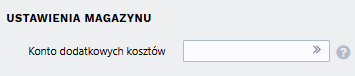
Dodatkowy koszt uwzględniany jest na fakturze zakupu - Jeśli faktura zakupu zwykle obejmuje dodatkowe koszty, można je uwzględnić jako osobny wiersz podczas tworzenia faktury z przyjęcia magazynowego. W takim przypadku koszt ten zostanie przeniesiony do faktury zakupu jako oddzielny wiersz, którą można w razie potrzeby łatwo usunąć. Gdy faktura zakupu dotyczy dodatkowych wydatków związanych z przychodem, odpowiedni wiersz będzie już widoczny na fakturze zakupu.
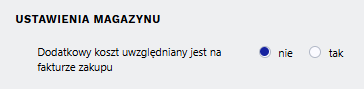

9.3 Przypisywanie kosztów dodatkowych do niezatwierdzonego/potwierdzonego przyjęcia
Proces przypisywania kosztów dodatkowych (zarówno do dokumentów zatwierdzonych, jak i niezatwierdzonych) jest podobny do przypisywania kosztów transportu. Szczegółowe instrukcje dotyczące tej procedury znajdują się:
Przypisywanie kosztów transportu w przyjęciu magazynowym
Przy czym zamiast terminu „Koszty transportu” należy każdorazowo odnieść się do Kosztów dodatkowych.
- Dokument niezatwierdzony: Koszty dodatkowe wprowadza się bezpośrednio w polu „Koszt dodatkowy” w wierszu dokumentu.
- Dokument zatwierdzony: Koszty dodatkowe dodaje się za pomocą pola „Nowy koszt dodatkowy” w nagłówku dokumentu. Umożliwia to również przypisanie innego konta księgowego, wskazanie dostawcy danego kosztu oraz dodanie komentarza opisującego dany koszt.
9.3.1 Przypisywanie wielu różnych kosztów dodatkowych
Ze względu na różnorodność kosztów dodatkowych, kont księgowych i dostawców, zalecamy następujące postępowanie:
- Potwierdzenie przyjęcia: Najpierw zatwierdź dokument przyjęcia magazynowego, aby zarejestrować przyjęcie towarów.
- Przypisywanie kosztów: Następnie, po zatwierdzeniu przyjęcia, przystąp do przypisywania poszczególnych kosztów dodatkowych. Każdy koszt charakteryzujący się innym kontem księgowym, dostawcą lub istotnym komentarzem, powinien być wprowadzony jako oddzielna transakcja za pomocą pola „Nowy koszt dodatkowy”. Takie podejście zapewni klarowność i pełną identyfikowalność przypisywanych kosztów.
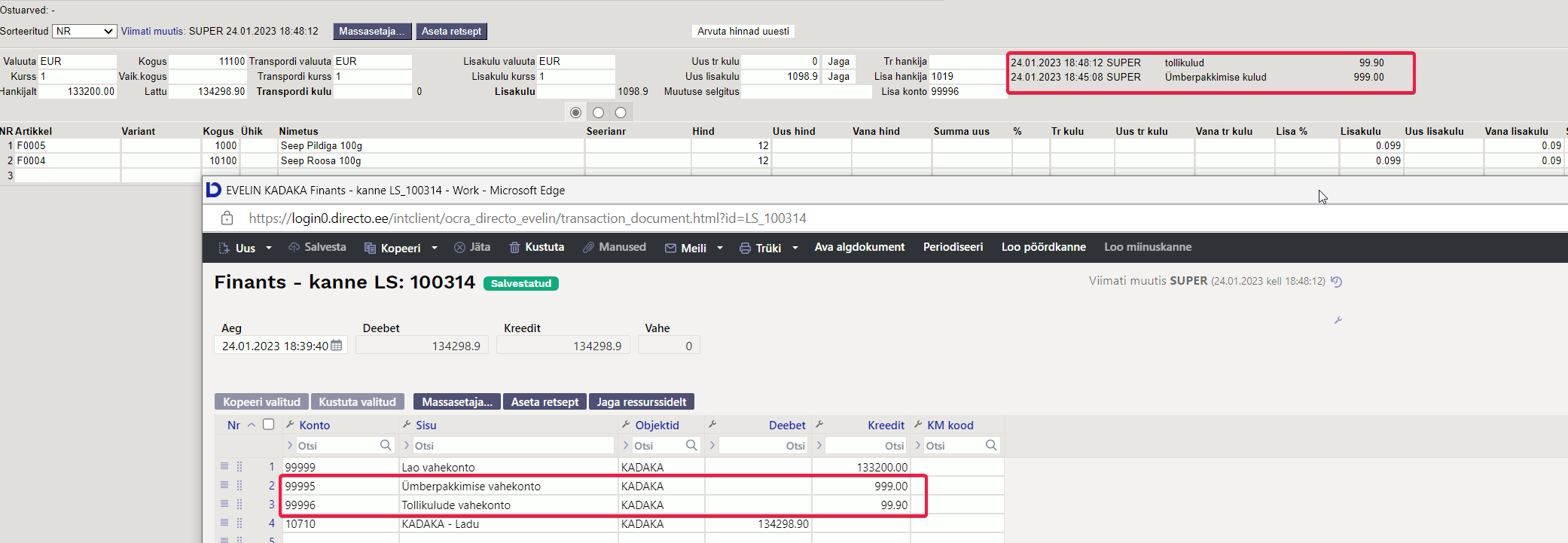
9.4 Stałe koszty dodatkowe w przyjęciu magazynowym
System umożliwia przypisanie stałych kosztów dodatkowych do konkretnego towaru lub grupy towarów. Te koszty będą automatycznie doliczane do dokumentu przyjęcia w momencie dodawania danego towaru. Rodzaj kosztu (procentowy lub kwotowy) jest definiowany w ustawieniach systemu. Dodatkowy koszt artykułu stanowi procent
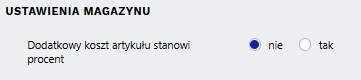
W momencie dodawania do dokumentu przyjęcia artykułu (lub artykułu należącego do danej grupy), do którego przypisano stały koszt dodatkowy, koszt ten zostanie automatycznie doliczony.
* Koszty procentowe: Jeśli koszt dodatkowy jest zdefiniowany jako procent, jego wartość procentowa zostanie wyświetlona w polu % dodatkowych kosztów w wierszu dokumentu. Na podstawie tej wartości obliczana jest kwota kosztu dodatkowego, która zostanie umieszczona w polu Koszt dodatkowy.
* Koszty kwotowe: Jeśli koszt dodatkowy jest zdefiniowany jako kwota, kwota ta zostanie automatycznie umieszczona w polu Koszt dodatkowy w wierszu dokumentu.
Możliwość edycji:
Zarówno wartość procentową w polu % dodatkowych kosztów jak i kwotę w polu Koszt dodatkowy można modyfikować lub usunąć bezpośrednio w wierszu dokumentu, o ile użytkownik posiada odpowiednie uprawnienia.
???? Dodawanie kosztów przez nagłówek dokumentu:
Oprócz przypisywania stałych kosztów do artykułów i grup artykułów, istnieje również możliwość dodawania dodatkowych kosztów _dla całego dokumentu przyjęcia_ (czyli kosztów niezwiązanych bezpośrednio z konkretnymi artykułami) poprzez nagłówek dokumentu. Koszty te są wprowadzane w polu „Nowy koszt dodatkowy”. 
Opcje konfiguracji i kontroli procesu przyjęcia magazynowego
Porównania cen w dokumencie przyjęcia magazynowego

W dokumencie przyjęcia magazynu można wyświetlać porównania cen i określić w ustawieniach, do czego mają być porównywane ceny zapisane w dokumencie.
Sprawdź cenę zakupu podczas przyjęcia magazynowego - należy określić, czy ma zostać przeprowadzone sprawdzenie oraz na jakiej podstawie:
- Nie – brak kontroli cen.
- Tylko różnice – wyświetlanie tylko różnic cenowych.
- Wszystko – kontrola na podstawie wybranych parametrów.
Cena zakupu w dokumencie przyjęcia magazynowego jest porównywana z:
- Ostatnia cena przyjęcia – przydatna w sytuacjach, gdy ceny nie są ustalone przez dostawcę i często się zmieniają. Dzięki temu można szybko sprawdzić, czy cena wzrosła lub spadła w porównaniu do ostatniej ceny zakupu i zdecydować o zmianie ceny sprzedaży.
- Cena z karty artykułu – na karcie artykułu zapisane są ceny uzgodnione z dostawcą, co pozwala zweryfikować, czy dostawca dotrzymał ustalonych warunków.
- Cena zamówienia zakupu – porównanie cen na podstawie wartości ustalonych w zamówieniu zakupu.
- Cena artykułu zakupu – jeśli ten sam produkt ma wielu dostawców, uzgodnione ceny są zapisane na karcie artykułu w sekcji Lista dostawców.
- Cena artykułu projektu zamówienia zakupu– jeśli istnieje wielu dostawców tego samego towaru lub została ustalona specjalna cena dla konkretnego projektu. Cena zakupu jest widoczna na karcie przedmiotu w sekcji „Zakupione przedmioty”, wraz z identyfikatorem projektu. Ten sam projekt musi być uwzględniony w nagłówku przychodów.
Na przykład, jeśli wybrano opcję wyświetlania tylko różnic oraz ostatnich przyjęć magazynowych, to po zapisaniu dokumentu przyjęcia magazynowego wiersze z różnicami zostaną umieszczone pod wierszami dokumentu. Pozostaną widoczne nawet po zatwierdzeniu dokumentu.
Projekt dotyczący przyjęcia magazynowego
Projekt znajduje się w nagłówku oraz w wierszach przyjęcia magazynowego. Jeśli do przyjęcia magazynowego przypisano projekt, artykuły zostaną utworzone w ramach tego projektu, co umożliwia prowadzenie rachunkowości na jego podstawie projektów.
Jeżeli wszystkie artykuły przyjmowane do magazynu muszą mieć przypisany identyfikator projektu, można to uczynić obowiązkowym przez ustawienie: Przyjęcie magazynowe musi zawierać projekt
Jeśli ze względu na projekt przyjęcie magazynowe musi być księgowane na inne konto (kredyt do wprowadzenia), to po przypisaniu projektu do nagłówka dokumentu przyjęcia magazynowego, odpowiednie konto z karty projektu zostanie automatycznie dodane do nagłówka dokumentu.
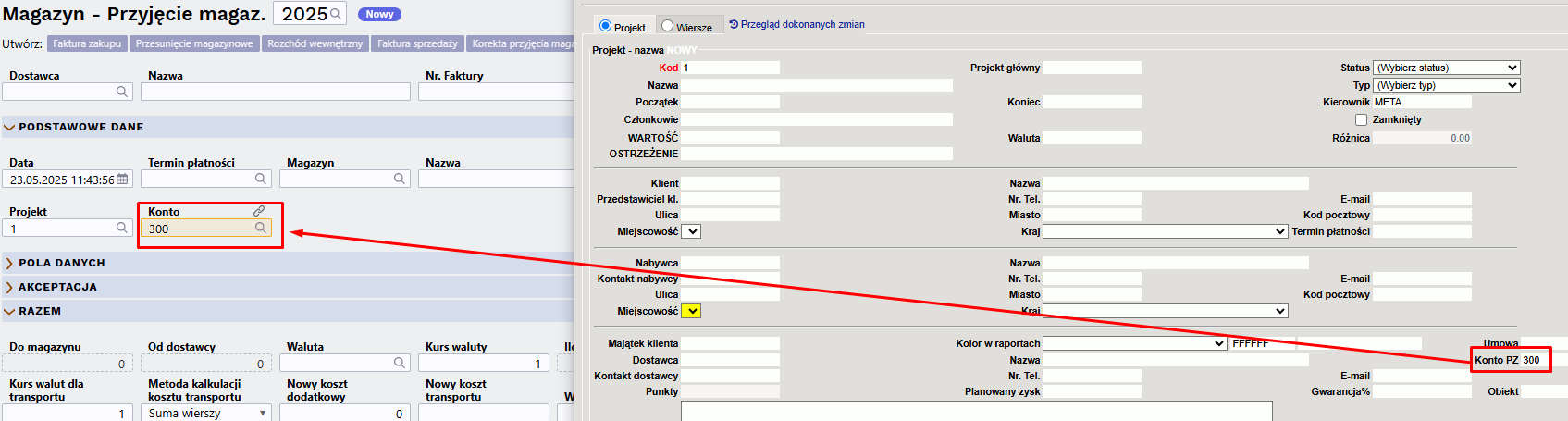
Ceny zakupu według projektu
W systemie Directo istnieje możliwość przypisywania cen zakupu artykułów według projektu. Aby skorzystać z tej funkcji, należy wykonać poniższe kroki:
1. Aktywacja opcji w ustawieniach podstawowych
Przejdź do Ustawień podstawowych i ustaw opcję:
„ Ceny zakupu artykułów mają ceny według projektów ” na TAK.
2. Zmiany w kartotece artykułu
Po zapisaniu zmiany w ustawieniach, w kartotece artykułu (sekcja Lista dostawców) pojawi się nowa kolumna: Projekt.
Umożliwia ona przypisanie konkretnej ceny zakupu do danego projektu.
 3. Użycie w dokumencie przyjęcia magazynowego
3. Użycie w dokumencie przyjęcia magazynowego
Podczas tworzenia przyjęcia magazynowego, po wybraniu projektu w nagłówku dokumentu, system automatycznie zastosuje cenę zakupu przypisaną do wybranego projektu.

Kontrola Przyjęć Magazynowych na Podstawie Zamówień Zakupu
Podczas tworzenia przyjęcia magazynowego na podstawie zamówienia zakupu, system może weryfikować zgodność danych, aby zapewnić poprawność i zapobiec nieprawidłowościom. Poniżej opisano dostępne mechanizmy kontroli.
Weryfikacja zgodności cen artykułów między przyjęciem magazynowym a zamówieniem zakupu
Jeśli to ustawienie jest włączone, system sprawdza, czy ceny artykułów na dokumencie przyjęcia magazynowego są identyczne z cenami ustalonymi w zamówieniu zakupu. W przypadku rozbieżności cenowych, zatwierdzenie przyjęcia magazynowego zostanie zablokowane do momentu wyjaśnienia i skorygowania różnic. Zapewnia to, że płatności będą zgodne z uzgodnionymi warunkami zamówienia.
Weryfikacja zgodności kwot między przyjęciem magazynowym a zamówieniem zakupu
System kontroluje łączną wartość przyjętych artykułów w stosunku do wartości zamówienia zakupu. Możliwe jest realizowanie zamówienia zakupu wieloma partiami (wieloma przyjęciami magazynowymi), ale suma wartości tych przyjęć nie może przekroczyć wartości zamówienia. Próba zatwierdzenia przyjęcia przekraczającego wartość zamówienia spowoduje jego zablokowanie.
Weryfikacja zgodności pozycji artykułów między przyjęciem magazynowym a zamówieniem zakupu
System może weryfikować, czy wszystkie pozycje z zamówienia zakupu są obecne a przyjęciu magazynowym lub czy nie ma pozycji, których nie było w zamówieniu zakupu.
Weryfikacja zgodności ilości artykułów między przyjęciem magazynowym a zamówieniem zakupu
Określa, czy system zezwala na przyjęcie ilości artykułów większej niż zamówiona.
System aktualizuje ilość w zamówieniu na podstawie faktycznego przyjęcia
Jeśli możliwe jest przyjęcie większej ilości towaru niż zamówiono i takie sytuacje są prawdopodobne, zaleca się włączenie ustawienia, które automatycznie aktualizuje ilość w zamówieniu zakupu. Zapobiega to powstawaniu ujemnych wartości niezrealizowanych ilości w zamówieniu, które błędnie sugerują konieczność dodatkowego zakupu. Alternatywnie, po pełnym zrealizowaniu zamówienia, można je zamknąć.
System dopuszcza wiele niepotwierdzonych przyjęć magazynowych z zamówienia zakupu
Kontroluje wyświetlanie ostrzeżeń podczas tworzenia kolejnych przyjęć magazynowych dla tego samego zamówienia, które nie zostały jeszcze potwierdzone.
Opcje:
- Nie: Brak ostrzeżeń.
- Ostrzega: Wyświetlane jest ostrzeżenie informujące o istniejących niezatwierdzonych dokumentach.
- Tak: Brak ograniczeń dotyczących tworzenia wielu niezatwierdzonych dokumentów. Należy unikać tej opcji.
Uwzględniaj artykuły z niepotwierdzonych przyjęć magazynowych
System uwzględnia ilości artykułów, które już znajdują się na niepotwierdzonych przyjęciach magazynowych, przy dodawaniu pozycji z zamówienia do nowego przyjęcia. Zapobiega podwójnemu liczeniu dostaw, jeśli artykuły docierają partiami i są rejestrowane w kilku dokumentach przed zatwierdzeniem. Umożliwia dokładne śledzenie stanu realizacji zamówienia.
Wyświetlanie brakujących ilości (w porównaniu z zamówieniem zakupu)

Częściowo zrealizowane zamówienia zakupu
Potwierdzone przyjęcie magazynowe powinno odpowiadać zamówieniu zakupu.
Jeżeli zamówienie zakupu obejmuje wiele dostaw, brakująca ilość przy kolejnych przyjęciach będzie odpowiadała wartości, która nie została jeszcze dostarczona.
Jeżeli dokument przyjęcia magazynowego wskazuje 0 brakujących ilości, oznacza to, że cały zamówiony towar został dostarczony i przyjęty do magazynu.
Potwierdzone przyjęcie zapasów odpowiadające zamówieniu zakupu:
Jeżeli na podstawie jednego zamówienia zakupu dokonywane są różne przyjęcia towarów, nieotrzymana ilość dla każdego kolejnego przyjęcia będzie ilością, która nie została jeszcze otrzymana. Jeżeli ilość niedostarczona na dokumencie magazynowym wynosi 0, oznacza to, że cała ilość zamówiona w zamówieniu została dostarczona i otrzymana.

Zmiana półek z dokumentem przyjęcia magazynowego
Wiersze przyjęcia magazynowego zawierają pole Półka, które określa lokalizację w magazynie.
To samo pole jest w kartotece artykułu w podstawowej informacji.
Na karcie „Poziomy min./maks. kart artykułów” można zdefiniować półkę dla każdego magazynu.
Zmiana pozycji półki danego artykułu jest możliwa na podstawie dokumentu przyjęcia magazynowego. Ustawienia systemowe umożliwiają określenie, czy dokument przyjęcia magazynowego nadpisuje kod półki artykułu (lub zapisany na karcie artykułu) lub modyfikuje go w inny sposób.
Dokument przyjęcia magazynowego aktualizuje półkę w karcie artykułu
Dokument przyjęcia magazynowego aktualizuje półkę artykułu 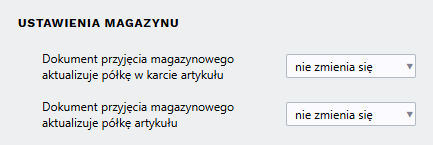 Znaczenie opcji:
Znaczenie opcji:
- nie zmienia się – opcja domyślna. W takim przypadku kod półki nie zostanie zmieniony, lecz jedynie skojarzony z artykułem lub kartą artykułu.
- zastępuje – kod półki wpisany w dokumencie przyjęcia magazynowego nadpisuje istniejący kod półki artykułu lub zapisany na karcie towaru po potwierdzeniu przyjęcia.
- dodaje na początku – kod półki wpisany w dokumencie przyjęcia magazynowego jest dodawany na początku istniejącego kodu półki artykułu (lub zapisanego na karcie towaru), przy czym jako separator używany jest przecinek.
Uwagi:


Przenoszenie zapasów z jednego kodu artykułu do innego
Jeśli przez pomyłkę przyjęto towar z błędnym kodem artykułu lub utworzono nieprawidłowy kod, należy skorygować stan magazynowy. Najprostszym sposobem jest wykonanie korekty za pomocą dokumentu przyjęcia magazynowego, który jednocześnie „usuwa” zapas z błędnego kodu i „dodaje” go do właściwego.
Kolejność działań:
- Dodaj artykuł z ujemną ilością
- Wprowadź artykuł z nieprawidłowym kodem.
- W polu Ilość wpisz wartość ujemną (np.
-10).
- Dodaj właściwy artykuł
- W kolejnym wierszu dodaj artykuł z właściwym kodem.
- Wprowadź dodatnią ilość (np.
10). - Upewnij się, że cena jednostkowa została poprawnie przypisana.
- Potwierdź przyjęcie magazynowe
Kliknij POTWIERDŹ, aby zaktualizować stany magazynowe.
Zmiany cen sprzedaży poprzez dokument Przyjęcia magazynowego
System ERP umożliwia automatyczne aktualizowanie cen sprzedaży artykułów na podstawie danych z dokumentu przyjęcia magazynowego. Zmiany te mogą dotyczyć zarówno cen standardowych, jak i wariantowych, w zależności od konfiguracji systemu i zastosowanych cenników.
Ceny sprzedaży w wierszach przyjęcia mogą być pobierane z:
- Cennika (priorytetowo) – jeśli w nagłówku dokumentu lub ustawieniach użytkownika/lokalizacji przypisano cennik. Cennik może zawierać formułę, np. cena zakupu + marża X.
- Karty artykułu – jeśli nie używasz cenników, system pobiera domyślną cenę sprzedaży z karty artykułu.
ℹ️ Możesz skonfigurować system tak, aby mimo istnienia cennika, domyślnie wyświetlał ceny z karty artykułu – ułatwia to ich szybki podgląd i ewentualną korektę.
W ustawieniach systemowych możesz określić, czy i jak dokument przyjęcia magazynowego wpływa na ceny sprzedaży:
Przyjęcie magazynowe zmienia cenę sprzedaży 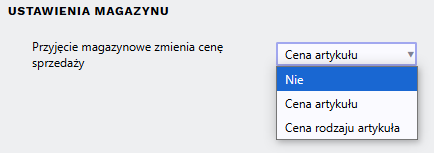 Opcje i działanie:
Opcje i działanie:
| Opcja | Opis działania |
|---|---|
| Nie | Ceny są wyświetlane, ale nie można ich zmienić. Po otwarciu dokumentu system zawsze ładuje aktualne ceny z karty artykułu lub formuły. |
| Cena artykułu | Po zatwierdzeniu dokumentu ceny sprzedaży są aktualizowane na karcie artykułu. Dotyczy to zarówno cen z formuły, jak i ręcznie wprowadzonych. ⚠️ Uwaga: Jeśli ten sam artykuł występuje w kilku wierszach z różnymi wariantami, należy zaktualizować cenę we wszystkich wierszach. |
| Cena rodzaju artykułu | Zmienia ceny wariantowe (dla pozycji z wariantami) lub standardowe (dla pozycji bez wariantów). |
System może wyświetlać marżę lub narzut w dokumencie przyjęcia:. Przyjęcie magazynowe zawiera marżę %
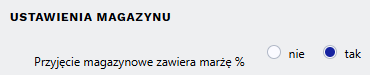
Jeśli opcja Przyjęcie magazynowe zawiera marżę % jest aktywna (wybór - tak), w dokumencie widoczny będzie procent pokrycia. W przeciwnym razie marża nie będzie wyświetlana. 
Zmiana ceny zakupu w karcie artykułu na podstawie przyjęcia magazynowego
Dokument przyjęcia magazynowego może wpływać na pola cenowe w karcie artykułu, takie jak Średnia cena zakupu, Ostatnia cena zakupu oraz – opcjonalnie – Cena zakupu. Zmiany te zależą od konfiguracji systemu i ustawień na karcie artykułu.
⚠️ Uwaga: Otwarcie zatwierdzonego dokumentu nie cofa zmian w karcie artykułu.
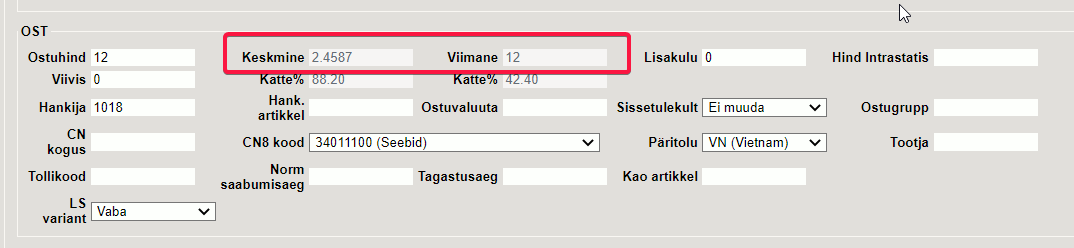
Na karcie artykułu znajduje się pole Cena zakupu z przyjęcia, które określa, czy i jak dokument przyjęcia wpływa na pole Cena zakupu:
| Opcja | Działanie |
|---|---|
| Nie | Cena zakupu nie jest aktualizowana. Zalecane, jeśli z dostawcą uzgodniono stałe ceny. |
| Z przyjęcia | Cena zakupu jest aktualizowana na podstawie ostatniego przyjęcia magazynowego. |
| Z ostatniej ceny | Cena zakupu jest aktualizowana na podstawie pola „Ostatnia cena zakupu”. |
ℹ️ Ustawienia domyślne można nadpisać indywidualnie na karcie artykułu, jeśli wymagają one innego traktowania niż ogólna konfiguracja systemu.

Rekomendacje
- Dla artykułów z ustalonymi cenami – ustaw opcję Nie i ręcznie wprowadź cenę zakupu w karcie artykułu.
- Dla artykułów z cenami zmiennymi – użyj opcji Z przyjęcia lub Z ostatniej ceny, aby system automatycznie aktualizował cenę zakupu.
Seerianumbriga artiklid laosissetulekul
Kui artikkel on seerianumbri jälgimisega, siis tuleb see artikkel lattu sisse võtta iga tükk oma seerianumbriga ehk ühegi seerianumbri kogus ei saa olla suurem kui 1.
Süsteemiseadistus: Lao dokumentidel jagatakse salvestamisel seerianumbriga read laiali teeb seda, et kui sissetuleku real on seeriajälgimisega artiklil kogus suurem kui 1, siis jagab read salvestamisel automaatselt laiali.
Näide: Seerianumbriga artikkel kogusega 10 asetatud laosissetulekule: 
Näide: Peale laosissetuleku salvestamist on artikkel 10-l real: 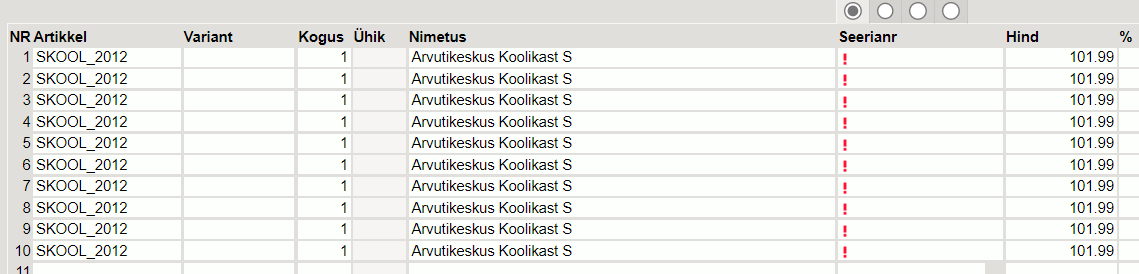
Punane hüüumärk Seerianr väljal tähistab, et artikkel vajab seerianumbrit ja dokumenti ei saa enne kinnitada kui on väli on täidetud.
Artiklikaardile on võimalik seadistada, et seerianumber sissetuleku kinnitamisel automaatselt tekiks kindla reegli järgi. Selleks on artiklikaardil väli Auto SN 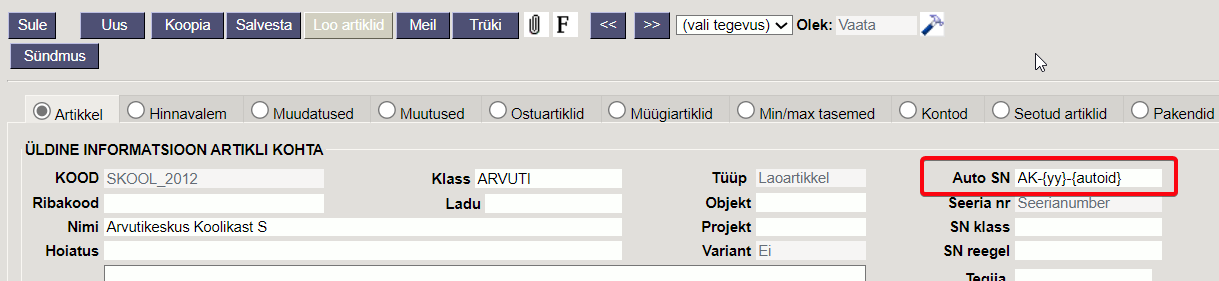
Näide: Laoseissetulek peale kinnitamist. Seerianumbrid lisati automaatselt: 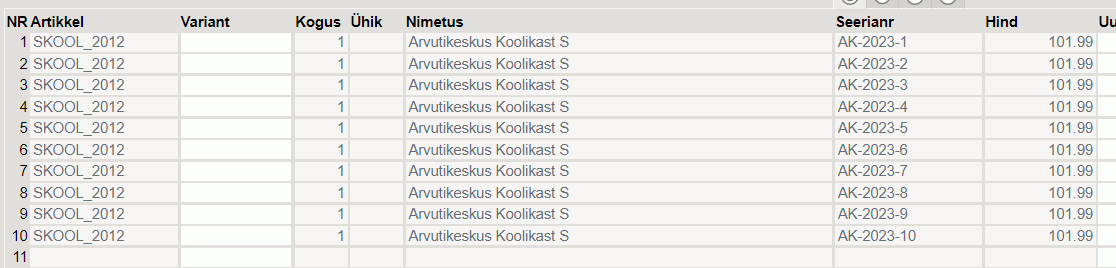
Parim enne
Säilivusajaga artiklitel kasutatakse Parim enne kuupäeva juhul, kui seda on vaja laoseisus jälgida. Sellised artiklid omavad ka seeria- või partii numbrit, ilma selleta Parim ennet kasutada ei saa. Enamasti on Parim enne jälgimine partiijälgimisega artiklitel. Nt toiduained, kosmeetikatooted jne. Artiklikaardil on valitud väljale Seeria nr sisuks kas 'Seerianumber' või 'Partii/mudeli kood':

Juhul kui seeria- või partiinumbri jälgimisega artiklil on vajalik ka Parim enne, siis sel juhul tuleks artiklikaardil täita linnukesega väli Parim enne, sest sellisel juhul ei saa Laosissetulekut kinnitada enne kui Parim enne väli on täidetud dokumendi real.

Kasulik nipp!
Väga sageli on nii, et seeria/partiinumber ise ei oma erilist tähtsust, kood on keeruline ja seda on tüütu sisestada, aga kuna Parim ennet ilma seeria/partiinumbrita kasutada ei saa, siis kasutatakse seeria/partiinumbrina samuti Parim enne kuupäeva ehk Laosissetulekul sisestatakse kahele väljale täpselt sama sisu. 
Selleks, et pääseda ühe sisestusega täida artiklikaardil väli Auto SN järgmiselt: {bb}{dd}.{mm}.{yy} 
Seejärel täida Laosissetuleku real vaid Parim enne ja dokumendi kinnitamisel täidetakse ja luuakse automaatselt ka seeria/partiinumber.
UDI kasutamine
Seadme kordumatu identifitseerimistunnus (UDI) on meditsiiniseadme kordumatu numbriline või tähtnumbriline kood. See võimaldab konkreetsete turul olevate seadmete selget ja ühest identifitseerimist ning hõlbustab nende jälgitavust. Kordumatu identifitseerimistunnus sisaldab järgmist:
- seadme identifitseerimistunnus
- tootja identifitseerimistunnus
UDI välja toob laosissetuleku dokumendile nähtavale süsteemiseadistus 'Laosissetulek kasutab UDI': 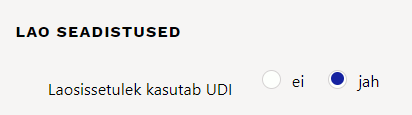
UDI väli on read-only tüüpi. Selle täitmiseks on kaks varianti, mõlemad toimivad eeldusega, et artiklil on ribakoodi väli täidetud:
- UDI kood sisestatakse artikli väljale.
Selle järgi täituvad artikkel, seerianumber, parim enne, UDI kood. 
- Kui sissetuleku kinnitamise hetkeks on UDI väli tühi, siis süsteem loob selle ise lähtudes järgmisest formaadist - 01[ribakood]17[parimenne]21[seerianumber]|
☝ parimenne on AAKKPP formaadis
Artikli ajaloo aruandes on päise filter UDI ning UDI kuvatakse tabeli lõppu parim enne järele juhul, kui Laoid info linnuke on peal.
Kreeditsissetulek
Kreeditsissetulekut kasutatakse kauba hankijale tagastamiseks (nt praagi puhul), mille tulemusel toote laoseis väheneb. Tooteid saab tagasi saata samale hankijale temalt sisse ostetud hinnaga.
Artikli tagastamiseks tuleb sissetulekule lisada õige hankija, miinusmärgiga kogus ning märkida linnuke „ID-d laiali“. Pärast salvestamist lisatakse artiklile hankijale vastav lao ID ning ostuhind. See moodus on hea viis kreeditsissetuleku loomiseks mitme eri sissetulekuga lattu tulnud artiklite jaoks.
Kõige lihtsam on aga algatada kreeditsissetulekut esialgselt sissetulekult. Tagastatavad artiklid saab valida klikates rea numbrile (muutuvad punaseks) ning kreeditsissetuleku loomiseks tuleb vajutada nuppu „Krediteeri“. 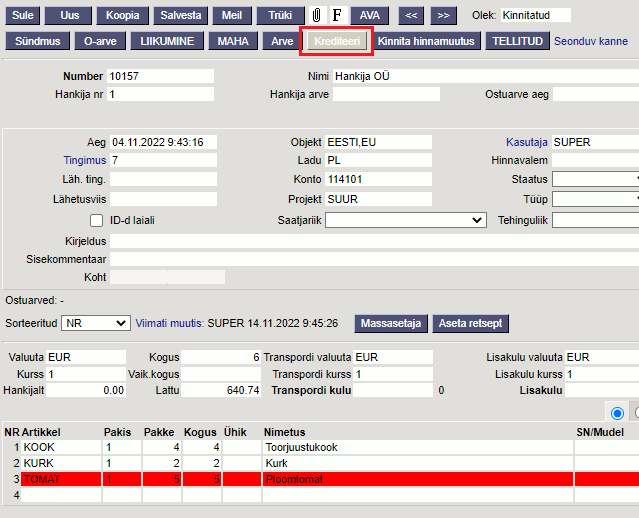
Avanenud dokument on eeltäidetud andmetega ning artiklitel on küljes õiged lao ID-d. Nüüd saab vajadusel ka koguseid korrigeerida ning sissetuleku kinnitamisel muutub antud artiklite laoseis väiksemaks. Kinnitatud kreeditsissetulekult saab „O-arve” nupu abil mugavalt luua ka kreeditostuarve.
Miks kreeditsissetulek ei kinnitu?
Veateade: Real 1 oleva artikli laoseis on väiksem, kui tahetud - 1.00 vs 0.00
Teade viitab mõnele nendest olukordadest:
- artiklil puudub kreeditsissetuleku kuupäeva seisuga laoseis - kontrollida saab seda aruandest „Artikli ajalugu”, kui panna filtriteks artiklikood ning dokumendi real teise saki all olev „Laoid”. Lisaks on oluline, et artikkel on lattu võetud täpselt samalt hankijalt. Kui sel hetkel ei ole artiklit laos, pole võimalik toodet tagasi saata või tuleb vajadusel dokumendi kuupäeva muuta vastavalt ajalisele laoseisule artikli ajaloos.
- dokumendil on lao ID 0 - kui artikli rea teise saki all on „Laoid” 0, tuleb see tühjaks teha, märkida linnuke „ID-d laiali” ning salvestada. Selle tegevuse käigus otsib Directo laost sobiliku lao ID ning ostuhinna.
- artiklit on laos, aga see on sisse tulnud teiselt hankijalt - Directo kontrollib, et toode tagastatakse samale hankijale, kellelt see on esialgselt ostetud. See tähendab, et laos oleva artikli lao ID küljes peab olema sama hankijakood, mis kreeditsissetulekul. Erandjuhtudel (laoseisu algseis on sisse võetud enda firma nimeliselt hankijalt, aga tagastada on vaja reaalsele hankijale) on võimalik seda kontrolli eirata, kui muuta ajutiselt kreeditsissetulekul oleva tasumistingimuse tüübiks „Võrdne”. Muutmiseks tuleb hiirekursor panna tasumisviisi koodi väljale ning vajutada Alt+V. Pärast dokumendi kinnitamist tuleb tüüp kindlasti tagasi muuta. Samuti võib sellises olukorras teha kreediti esialgsele hankijale ning kreeditostuarve hankijale, kellele päriselt kaup tagastati.
Veateade: Real 1 oleva artikli keskmine hind on teine võrreldes kogu nullitava laoseisuga - 9.00 vs 5.8
Artikkel on võimalik hankijale tagastada ainult laos oleva ostuhinnaga. See tähendab, et ID-de laiali jagamisel asetuvat lao ID küljes olevat ostuhinda ei saa ise muuta. Kui artikkel on laos koos transpordi- ja/või lisakuludega, krediteeritakse artiklit koos nendega, sest laoseisu ei saa üles jääda ilma artiklita summat. Kreeditsissetuleku ja kreeditostuarve summades jääb antud olukorras vahe, selle kajastamise osas tuleb raamatupidajaga nõu pidada.
Laosissetuleku dokumendi nupud ja väljad
Laosissetuleku nupud
- Sule - sulgeb dokumendi eelnevalt kontrollides, kas dokumendil on salvestamata muudatusi.
- Uus - avab uue täitmata dokumendi. Kontrollib eelnevalt, kas eelmine dokument sisaldab salvestamata muudatusi.
- Koopia - teeb dokumendist koopia. St. avab uue dokumendi, mille enamik välju on täidetud nii nagu alusdokumendil. Kuupäevaks pakutakse koopia tegemise kuupäev. Numbriseeriaks pakutakse koopia tegijaga seotud numbriseeriat.
- Jäta - värskendab dokumendi. Kõik muudatused kuni eelmise salvestamiseni kaovad.
- Salvesta - salvestab dokumendi. Kui on valitud ridu mida tarvis kustutada, siis salvestamisel kustutab valitud read.
- Kinnita - kinnitab dokumendi kui peale seda vajutada koheselt ka Salvesta nuppu.
- Meil - võimaldab dokumenti mailiga saata.
- Trüki - trükib dokumendi väljundvormi. Peale Trüki vajutamist näidatakse põgusalt dokumendi eelvaadet ja avatakse printeri valiku aken. Eelvaate nägemiseks tuleb all hoida Shift klahvi ja seejärel vajutada nuppu Trüki. Parem hiireklahv nupul avab väljatrükkide valiku.
- Kustuta - võimaldab kinnitamata dokumenti kustutada.
- Kirjaklamber - võimaldab dokumendiga siduda manuseid.
- Sündmus - teeb laosissetuleku dokumendiga seotud sündmuse. Kui sündmusi on dokumendilt loodud, siis tekib link ja arv, millele vajutades avatakse seotud sündmuste register.
- O-arve - loob kinnitatud laosissetulekult eeltäidetud ostuarve.
- LIIKUMINE - loob kinnitatud laosissetulekult liikumise dokumendi sissetuleku laost dokumendi looja lattu kõigi ridadega. Kui valida read, siis luuakse liikumine valitud ridadega.
- MAHA - loob kinnitatud laosissetulekult mahakandmise dokumendi sissetuleku laost dokumendi. Kui valida read, siis luuakse mahakandmine valitud ridadega.
- Arve - loob kinnitatud laosissetulekult arve dokumendi kasutaja objekti ja laoga.
- Krediteeri - loob hetkeaega miinuskogustega laosissetuleku, mis on seotud krediteeritava laosissetulekuga.
- Kinnita hinnamuutus - kinnitab kinnitatud laosissetuleku ridadel hindade ja lisakulude muudatused ning muudab samade laoid-ga seotud järgdokumentide infot.
- TELLITUD - avab aruande Tellimuste hetkeseis, milles näidatakse kõiki lähetamata tellimuste ridu, millel on sissetuleku artikleid.
- Aseta retsept - võimalik asetada ridadele artiklid kasutades eelnevalt loodud retsepti.
- Massasetaja - lubab asetada dokumentidele korraga palju ridu artikleid näiteks Exceli tabelist. Võimalik on asetada ka hinnavalemi ridu.
- Arvuta hinnad uuesti - asetab ridadele Hind väljale ostuhinna vastavalt seadistusele.
Laosissetuleku päise väljad
Esimene lehekülg
- Olek - näitab dokumendi täitmise faasi. Võimalikud olekud:
- „Uus”- dokument on loodud ja veel salvestamata
- „Vaata”- dokument on salvestatud ja sellel ei ole tehtud muudatusi
- „Muudetud”- dokumendil on tehtud muutusi, mis on salvestamata
- „Kinnitatud” - dokument on kinnitatud
- Number - dokumendi number. Uue laoseissetuleku loomisel näidatakse seal numbriseeria tähist. Vajadusel saab topeltklõpsuga või Ctrl+Enter abil avada numbriseeriate valiku ning sobiva seeria valida. Salvestamisel salvestub seeriast järgmine vaba number.
- Nimi - hankija nimi. Asetub hankija numbrist.
- Hankija nr - hankijakood. Valitakse topeltklõpsuga või Ctrl+Enter abil. Kui hankijakaart on korrektselt täidetud, täituvad automaatselt väljad Nimi, Tingimus, Objekt, Ladu, Läh.ting., Konto (hankija väljalt LS konto), Lähetusviis, Saatjariik, Tehinguliik, Valuuta, Viitenumber.
- Hankija arve - hankija arve/saatelehe number, millega kaup lattu võetakse.
- Ostuarve aeg - hankija arve/saatelehe kuupäev. Parem hiireklahv avab kalendri. Selle kuupäeva järgi arvutatakse dokumendile ka kurss, kui tehing on teises valuutas.
- Viitenumber - hankija arve viitenumber.
- Aeg - dokumendi kuupäev. Uut laosissetulekut luues on see loomise hetke kuupäev ja kellaaeg. Tavaliselt võetakse kaup lattu reaalajas ja dokument luuakse hetke, mil kaup vastu võetakse. Kellaaja kasutamine ei ole üldiselt kohustuslik, kuid tuleb arvestada, et sissetuleku ajaga tekib kaup laoseisu. Ilma kellaajata sissetulek tähendab aega 00:00.
- Objekt - raamatupidamise arvestusobjekt. Objekti kasutamine ei ole kohustuslik va. juhul, kui raamatupidamises on objektid kasutusele võetud ja soovitakse siduda kauba liikumist kindla objektiga. Objektide valiku saab avada topeltklõpsu või Ctrl+Enter'ga. Vaikimisi tuleb objekt kasutajalt ja/või hankijalt või Laolt.
- Kasutaja - automaatselt asetub lahtrisse kasutaja. Võimalik üle kirjutada või topeltklõpsuga vahetada. Kui kasutaja on valitud, võimaldab avada valitud kasutajakaardi.
- Ostut. nr - täidetud ostutellimuse dokumendi numbriga juhul kui laosissetulek on algatatud ostutellimuselt.
- Tingimus - tasumistingimus. Asetub hankijakaardilt, aga saab kirjutada käsitsi või asetada topeltklõpsuga. Kui tas. tingimus on valitud, avab maksegraafiku.
- Ladu - ladu, kuhu kaup sisse võetakse. Võimalik topeltklõpsu või Ctrl+Enter'ga vahetada. Kui ladu on valitud, võimaldab avada valitud laokaardi.
- Hinnavalem - asetub kohalt või kasutajalt. Selle valemi hindades näidatakse ridadel müügihinda ja on võimalik sissetulekuga
- Mahakandmine - täidetud mahakandmise dokumendi numbriga juhul kui laosissetulek on algatatud mahakandmiselt.
- Läh.ting. - millise tarneklausli alusel kaup saabus. Asetub hankijakaardilt, aga saab ka asetada.
- Konto - see on laosissetuleku kandesse minev kreedit konto. Vaikimisi võetakse hankijakaardilt 'LS konto' väljalt ja kui pole täidetud, siis süsteemiseadistustest. Deebet tuleb lao küljest või süsteemiseadistustest.
- Staatus - laosissetuleku staatus. Staatuseid saab defineerida süsteemiseadistustes:
- Vara - millise 'Kliendi varaga' on sissetulek seotud.
- Lähetusviis - näitab ära, mil viisil tellitud kaup kohale transporditakse. Võimalik topeltklõpsu või Ctrl+Enter'ga vahetada.
- Projekt - projekti tunnus. Kasutatakse juhul kui soovitakse kaup sisse võtta kindlasse projekti. Projekti sisestamisel kajastatakse dokument projekti aruannetes. Projektide valiku saab avada topeltklõpsuga või Ctrl+Enter'ga. Kui projekt on valitud, võimaldab avada valitud projektikaardi.
- Tüüp - laosissetuleku tüüp. Tüübid saab defineerida süsteemiseadistustes:
- Päritolu - kust kaup pärit on ehk toodetud. Kui see väli täidetakse, siis asetub sissetuleku ridadele ka päisest kui artiklil on puudu. Vajalik aruande Intrastat jaoks.
- Saatjariik - kust kaup tuleb. Vajalik aruande Intrastat jaoks.
- Tehinguliik - mis tüüpi tehinguga on tegu. Vajalik aruande Intrastat jaoks.
- ID-d laiali - kasutatakse kreedit/miinussissetuleku tegemisel hindade ja laoide-de leidmiseks.
- Potwierdzenie uznania - zawiera numer dokumentu przyjęcia towaru z magazynu, z którego została zainicjowana akredytywa.
- Opis – miejsce na wpisanie notatki lub komentarza.
- Komentarz wewnętrzny – pole tekstowe do wpisania komentarza wewnętrznego
- Lokalizacja – jeżeli użyto lokalizacji, wskazuje, z której lokalizacji magazynowej wprowadzane jest zamówienie. Magazyn, obiekt i formuła cenowa znajdują się na miejscu.
- Metoda Tr.cost – pokazuje w jaki sposób dzielony jest domyślny koszt transportu i może być również zmieniany. Domyślnie to pole nie jest widoczne w rachunku zysków i strat. W ustawieniach systemu można sprawdzić, czy to pole jest widoczne i jaka jest opcja domyślna.
- Posortowane – pokazuje sposób sortowania wierszy dokumentu. W razie potrzeby możesz zmienić sposób sortowania.
- Ilość – suma ilości w poszczególnych wierszach dokumentu.
- Ilość żywicy - podczas umieszczania artykułu w wierszach, ilość jest pobierana z tego pola.
- Waluta i kurs wymiany – pokazuje walutę i kurs wymiany paragonu magazynowego. Zaleca się umieszczenie waluty przed umieszczeniem przedmiotów. Możesz umieścić i wymienić walutę klikając dwukrotnie lub naciskając kombinację klawiszy Ctrl+Enter. Kurs wymiany ustalany jest na podstawie czasu wpisanego w polu „Czas wystawienia faktury zakupu” lub, jeżeli jest ono puste, na podstawie pola „Czas” w dokumencie.
- Waluta transportu i kurs wymiany transportu – określa walutę i kurs wymiany kwoty wprowadzonej w polu „Koszt transportu”. Po podzieleniu kosztu na pozycje następuje jego przeliczenie na walutę dokumentu.
- Koszt transportu – pole to służy do podziału kosztów transportu na wiersze. Po podzieleniu na wiersze, podzielony koszt jest wyświetlany pod polem.
- Waluta dopłaty i kurs wymiany dopłaty – określa walutę i kurs wymiany kwoty wpisanej w polu „Dopłata”. Po podzieleniu kosztu na pozycje następuje jego przeliczenie na walutę dokumentu.
- Koszt dodatkowy – pole to służy do rozłożenia kosztów dodatkowych na wiersze. Po podzieleniu na wiersze, podzielony koszt jest wyświetlany pod polem.
- Od dostawcy - kwota wierszy w walucie dokumentu bez transportu i kosztów dodatkowych. Kwota ta musi być zgodna z kwotą wolną od podatku VAT podaną na fakturze sprzedawcy/dowodzie dostawy.
- Magazyn - cena zakupu w walucie bazowej. W cenę wliczony jest również transport i dodatkowe koszty.
Druga strona - Pola dodatkowe
- Pola dodatkowe - dokument dostawy magazynowej zawiera 7 dodatkowych pól, wspólnych z fakturą zakupu i zamówieniem zakupu. Można je skonfigurować, tzn. nadać im nazwę i określić typ wprowadzanych danych, w rejestrze Ustawienia>Ustawienia ogólne>Dodatkowe typy danych, wybierając jako klasę „Faktura zakupu”.
Strona trzecia - Procedura
- Procedura - lub runda zatwierdzania - oznacza zatwierdzanie wydatków przez osobę.
- Czas - czas dodania handlera
- Użytkownik – użytkownik, który dodał osobę obsługującą
- Przetwarzający – kto przetwarza dokument
- Rola – rola sygnatariusza jest przypisana
- Komentarz – komentarz osoby prowadzącej sprawę
Więcej o zabiegu przeczytasz SIIT .
Pola wiersza przyjęcia towaru
Pierwsza strona
- NR - numer porządkowy
- Artykuł - kod artykułu. Okno wyszukiwania otwiera się po dwukrotnym kliknięciu lub naciśnięciu klawiszy Ctrl+Enter. Miniaturowe okno wyszukiwania otwiera się po wpisaniu frazy wyszukiwania prawym przyciskiem myszy.
- Wariant - kod wariantu artykułu. Pole to jest wyświetlane tylko wtedy, gdy używane są warianty.
- Ilość – ilość, która ma zostać przyjęta do magazynu. Ilość wpisuje się ze znakiem minus przy zwrocie towaru do sprzedawcy.
- Jednostka – jednostka miary artykułu. Znajduje się na mapie artykułu.
- Tytuł – tytuł artykułu. Znajduje się na mapie artykułu.
- Numer seryjny – numer seryjny/partii przedmiotu. Wymagane, jeśli artykuł wymaga numeru seryjnego/partii.
- Cena – cena, po której towary są kupowane od dostawcy.
- % - rabat.
- Koszt Tr - koszt transportu na linię.
- Dodatkowy % - dodatkowy procent kosztów. Można umieścić według artykułu lub klasy artykułu, jeśli jest wypełnione.
- Dopłata - dodatkowy koszt za sztukę.
- Cena zakupu – cena przedmiotu łącznie z kosztami wysyłki i dodatkowymi kosztami.
- Kwota - cena zakupu pomnożona przez ilość.
- OID - ID zakupu (występuje na ofercie i/lub zamówieniu, z którego jest przenoszony do zamówienia zakupu, a z zamówienia zakupu do przyjęcia magazynowego).
- Zapas - aktualny zapas bez ilości podanej na rachunku za zapas.
- Nieotrzymane – przedstawia ilość, która nie została otrzymana po potwierdzeniu przyjęcia towaru, jeśli przyjęcie towaru zostało utworzone na podstawie zamówienia zakupu.
Druga strona
- Magazyn – magazyn, w którym przyjmowane są towary. Jeśli jest pusty, w nagłówku znajduje się magazyn. Przechowywanie liniowe wygrywa z przechowywaniem nagłówkowym.
- Półka – miejsce w magazynie. Znajduje się na karcie artykułu lub w zakładce artykułu „Ilości min./maks.”.
- Magazyn – unikalny numer, który otrzymuje każda linia przyjęcia magazynowego po zatwierdzeniu dokumentu. Wszystkie ilości w tym samym wierszu będą miały te same „Zapasy”. W historii artykułu można prześledzić ruch artykułu według „Laoidów”.
- Najlepiej spożyć przed - można używać ze śledzeniem partii. Można skonfigurować artykuł tak, aby po wypełnieniu pola „Najlepiej spożyć przed” numer seryjny został automatycznie utworzony po potwierdzeniu przyjęcia towaru. Aby to zrobić, pole „Auto SN” na karcie artykułu musi być ustawione na format automatycznego generowania numeru seryjnego. Na przykład ustaw pole „Numer seryjny samochodu” na {bb}{dd}.{mm}.{yy}.
- Pochodzenie – wymagane do raportowania Intrastat. Znajduje się na mapie artykułu. Jeżeli nie zostanie wypełniony, zostanie pobrany z nagłówka.
- Kodeks celny – kodeks celny wymagany w przypadku korzystania z własnego magazynu celnego.
- Być -
Trzecia strona
- JH% - marża (cena w stosunku do ceny minimalnej). Ustawienia systemu mogą kontrolować, czy wyświetlany będzie procent marży czy procent pokrycia.
- OHind VAT - Cena zawiera podatek VAT.
- MPrice - cena sprzedaży (ze wzoru, jeżeli wzór jest wypełniony w nagłówku, jeżeli nie, to z 'Ceny sprzedaży' karty artykułu)
- Cena zawiera podatek. VAT - cena sprzedaży zawierająca podatek VAT.
- Projekt - projekt. Umieszcza się go na przedmiocie lub wypełnia.
- Obiekt - obiekt. Umieszcza się go na przedmiocie lub wypełnia.
- Komentarz – dowolny tekst komentarza. Ta informacja dotyczy 'Laoidu'.
- Komentarz wewnętrzny — dowolny tekst komentarza.
Strona czwarta
- Wymiary Wysokość , Szerokość , Głębokość , Objętość i Waga - znajdują się na karcie przedmiotu, ale można je wypełnić. Pola są widoczne, gdy włączone jest ustawienie systemowe:
Dokładne dostrojenie odbioru zapasów
- Podgląd załącznika – czy i gdzie jest wyświetlany podgląd załącznika
- Próg ostrzegawczy różnicy cen zakupu (%) - jeśli różnice cen zakupu są wyświetlane poniżej wierszy, różnica przekraczająca próg zostanie wyświetlona na czerwono.
- Umieszczono formułę ceny - wpływa ona na pola ceny sprzedaży w wierszach. Po umieszczeniu formuły w wierszach umieszczane są ceny wynikające z formuły. Można je także zmieniać. Jeżeli nie ustawiono, w wierszach zostaną wyświetlone ceny z karty przedmiotu.
- Ostrzega w przypadku braku numeru seryjnego — w polu numeru seryjnego wyświetlany jest czerwony wykrzyknik, jeśli artykuł wymaga numeru seryjnego, a pole jest puste.
- Adres e-mail – w przypadku wysyłania wpisu pocztą elektroniczną, skąd pobierany jest adres e-mail.
- Umieszczenie artykułu powoduje zachowanie wcześniej wprowadzonych pól SN i Best Before - jest to konieczne, jeśli wiersz potwierdzenia zakupu jest wypełniany począwszy od numeru seryjnego. Umieszczenie artykułu bez wyboru powoduje wyczyszczenie pól SN i Najlepiej spożyć przed.